Sony VGN-X505VP User Manual [de]
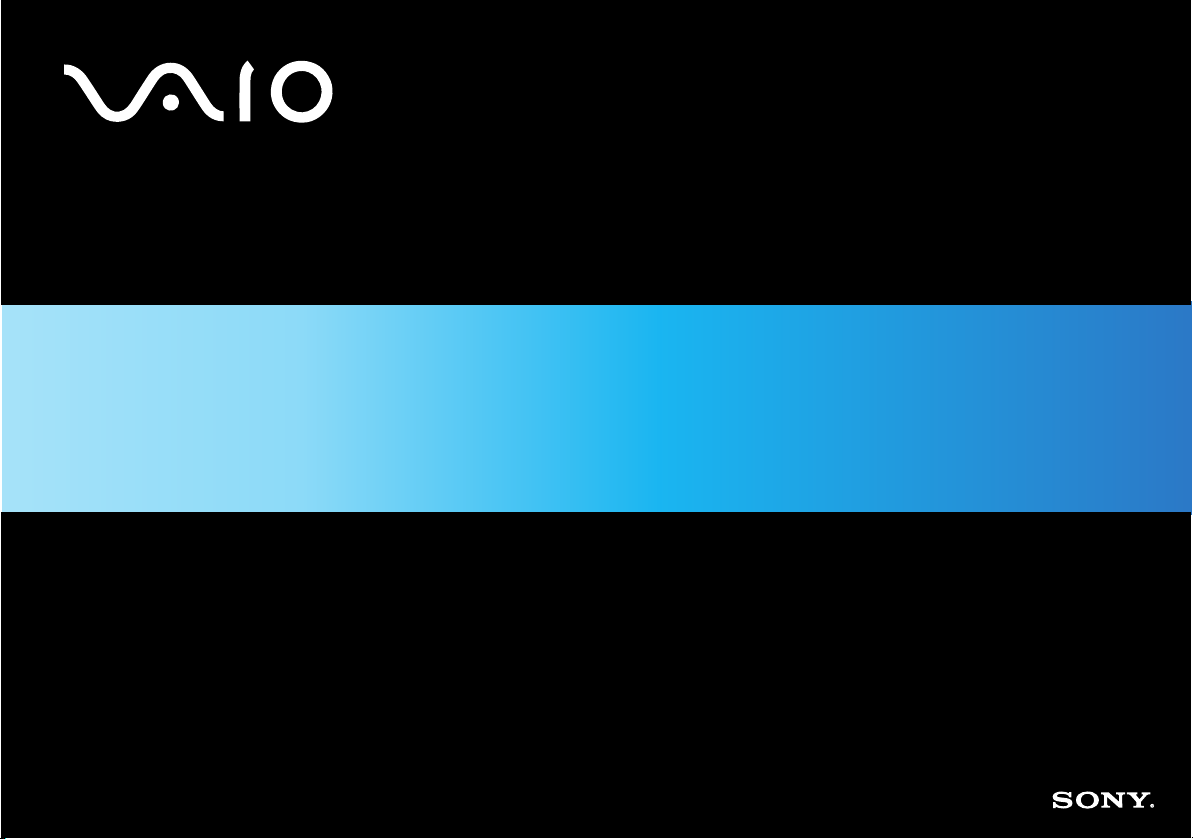
Hardware-Handbuch
Serie VGN-X505
N
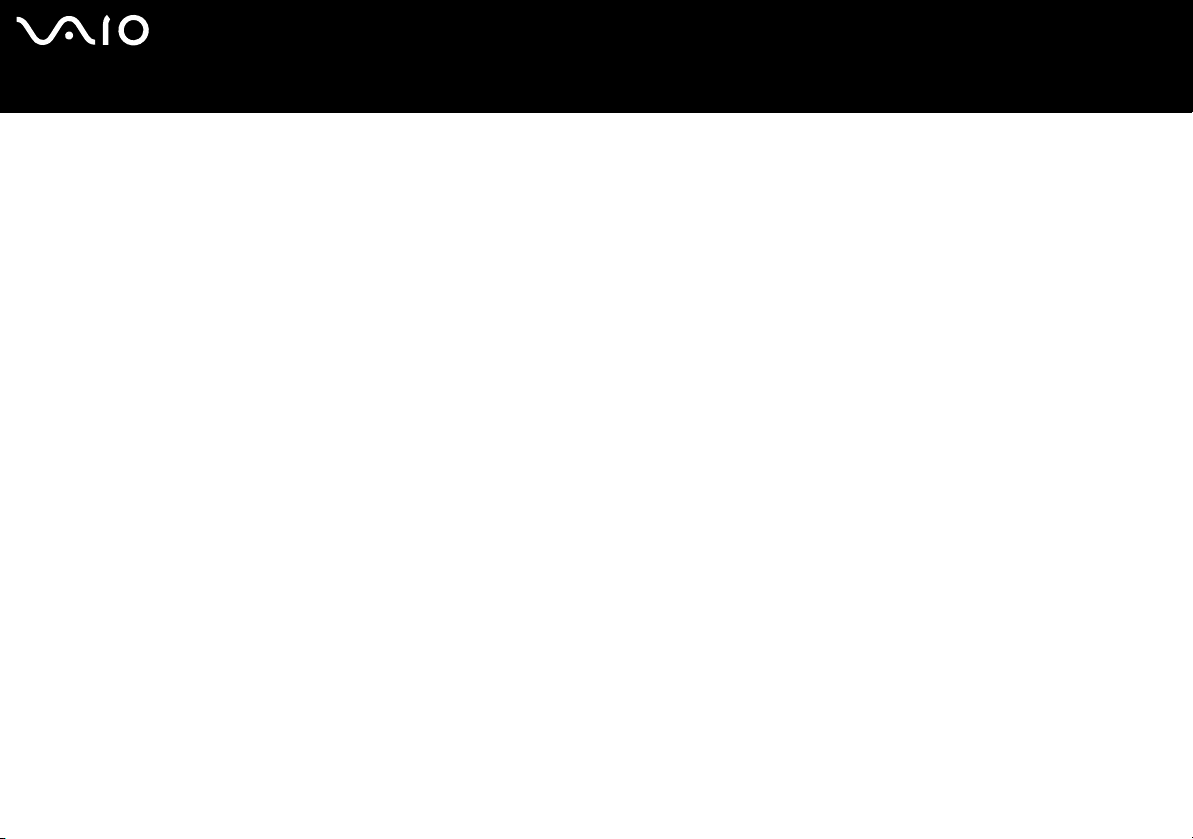
nN
1
Hardware-Handbuch
Bitte unbedingt zuerst lesen
Bitte unbedingt zuerst lesen
Hinweis
© 2004 Sony Corporation. Alle Rechte vorbehalten.
Ohne vorherige schriftliche Genehmigung darf dieses Handbuch und die darin beschriebene Software weder vollständig noch in Auszügen kopiert, übersetzt oder in
eine maschinenlesbare Form gebracht werden.
Die Sony Corporation übernimmt keine Gewähr für die Richtigkeit der Angaben in diesem Handbuch sowie für die Software oder andere darin enthaltene Angaben.
Jede konkludente Gewährleistung, Zusicherung marktgängiger Qualität oder Eignung für einen bestimmten Zweck hinsichtlich des Handbuchs, der Software und
anderer Angaben wird hiermit ausdrücklich abgelehnt. Die Sony Corporation haftet unter keinen Umständen für mittelbare oder unmittelbare Folgeschäden oder
besondere Schadensfolgen, die sich aus oder in Verbindung mit diesem Handbuch ergeben, gleichgültig, ob diese aufgrund unerlaubter Handlungen, eines Vertrages
oder sonstigen Gründen in Verbindung mit diesem Handbuch, der Software oder darin e\nthaltener oder verwendeter Angaben entstehen.
Macrovision: Dieses Produkt unterliegt dem Urheberrechtsschutz (Copyright) und ist durch US-Patente sowie andere Rechte an geistigem Eigentum geschützt. Die
Verwendung dieser urheberrechtlich geschützten Technologie bedarf der ausdrücklichen Genehmigung von Macrovision und ist auf die private Benutzung und andere
eingeschränkte Benutzungen zur Ansicht begrenzt, sofern keine andere Genehmigung von Macrovision vorliegt. Die Rückentwicklung oder Dekompilierung des
Produkts ist untersagt.
Auf die Kennzeichnung ™ oder ® wird in diesem Handbuch verzichtet.
Sony behält sich das Recht vor, dieses Handbuch oder die darin enthaltenen Informationen jederzeit ohne Ankündigung zu ändern. Die darin beschriebene Software
unterliegt den Bedingungen eines gesonderten Lizenzvertrags.
Beachten Sie, dass die Illustrationen in diesem Handbuch möglicherweise nicht zu Ihrem Modell passen. Weiter Informationen zu der spezifischen
Konfiguration Ihres VAIO Computers finden Sie im Beiblatt Technische Daten.
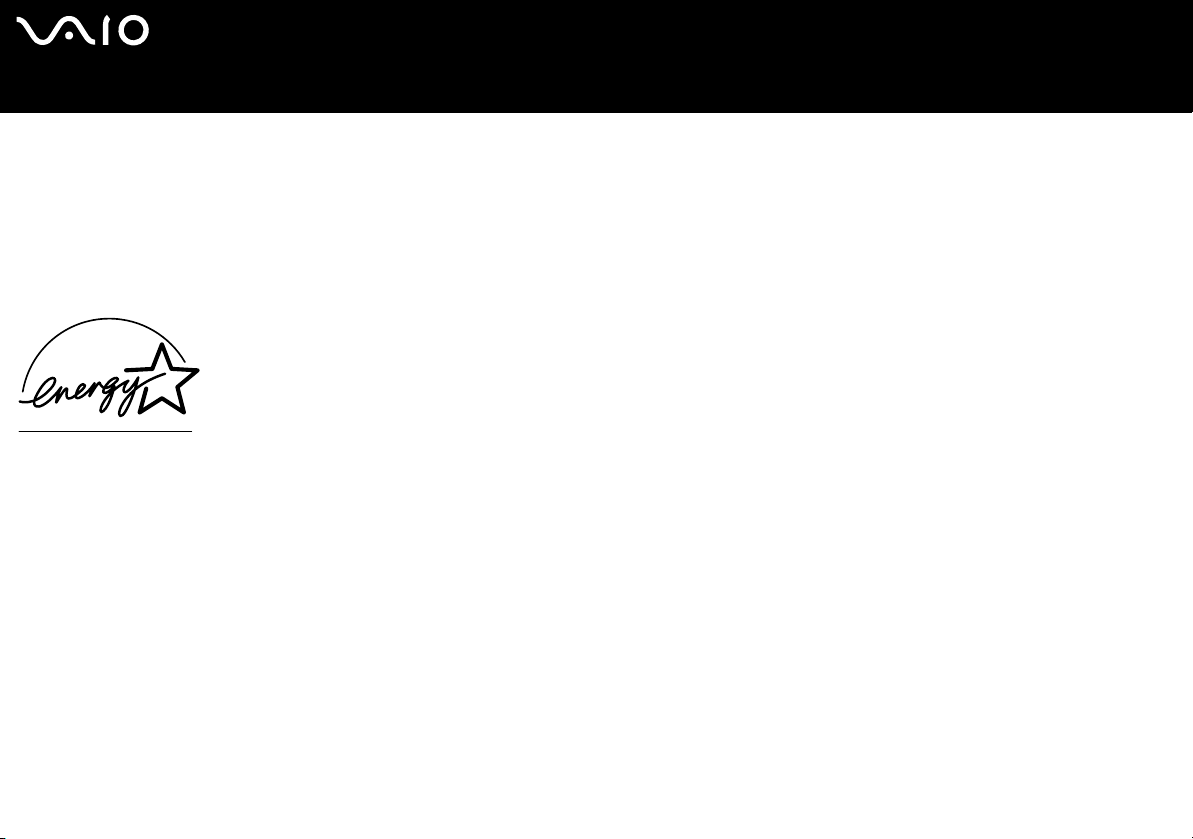
nN
2
Hardware-Handbuch
Bitte unbedingt zuerst lesen
ENERGY STAR
Da Sony ein Partner von ENERGY STAR ist, erfüllen die Produkte von Sony die ENERGY STAR-Richtlinien zur Energieeinsparung.
Das Internationale ENERGY STAR-Programm für Bürogeräte ist ein weltweites Programm zur Förderung der Energieeinsparung bei der Benutzung von Computern
und anderen Bürogeräten. Das Programm unterstützt die Entwicklung und Verbreitung von Produkten mit Funktionen, die effektiv zur Energieeinsparung beitragen.
Es handelt sich um ein offenes Programm, an dem sich Unternehmen auf freiwilliger Basis beteiligen können. Zielprodukte hierfür sind alle Bürogeräte wie Computer,
Monitore, Drucker, Faxgeräte und Kopierer. Die einzuhaltenden Normen sowie die Logos sind für alle teilnehmenden Staaten gleich.
ENERGY STAR ist ein in den USA eingetragenes Warenzeichen.
Gerätekennung
Seriennummer, Modellnummer und Produktschlüssel befinden sich unten an Ihrem Sony-Computer. Halten Sie zu jedem Anruf bei VAIO-Link bitte die
Modellbezeichnung und die Seriennummer Ihres Computers bereit. Siehe Technische Daten für Informationen über das Modell.
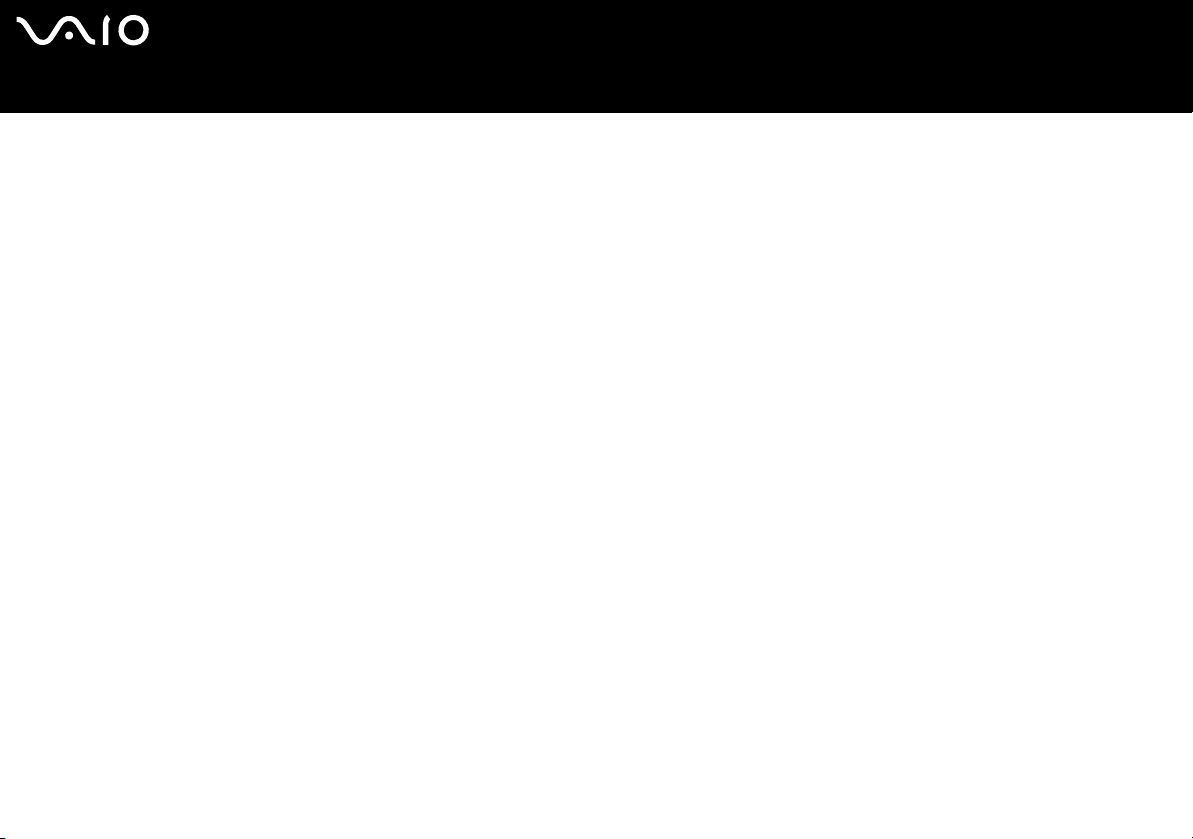
nN
3
Hardware-Handbuch
Bitte unbedingt zuerst lesen
Sicherheitsinformationen
Allgemein
❑ Das Gerät darf auf keinen Fall geöffnet werden, weil es dadurch beschädigt werden kann und jegliche Garantieansprüche
erlöschen.
❑ Zur Vermeidung von elektrischen Schlägen darf das Gehäuse nicht geöffnet werden. Reparaturarbeiten sind ausschließlich von
autorisiertem Fachpersonal durchzuführen.
❑ Zur Vermeidung von Feuer und elektrischen Schlägen darf das Gerät weder Regen noch Feuchtigkeit ausgesetzt werden.
❑ Bei Entweichen von Gas sollten Sie kein Modem oder Telefon in der Nähe der Austrittsöffnung verwenden.
❑ Der Betrieb des Modems bei Spannungsspitzen, z.B. bei schweren Gewittern, ist zu vermeiden.
❑ Wenn Sie den Reserve-Akku auswechseln möchten, wenden Sie sich an das nächstgelegene Sony Kundenservice-Zentrum.
❑ Vor dem Anschließen externer Geräte sind der Computer und sämtliche Peripheriegeräte abzuschalten.
❑ Schließen Sie das Netzkabel erst nach dem Anschluss aller Kabel an.
❑ Schalten Sie Ihren Computer erst ein, nachdem alle externen Geräte ausgeschaltet wurden.
❑ Verrücken Sie den Computer nicht, wenn er in den Standby-Modus eingeschaltet ist.
❑ Die magnetischen Eigenschaften einiger Gegenstände können schwerwiegende Konsequenzen für Ihre Festplatte haben. Sie
können die Daten auf der Festplatte löschen und eine Fehlfunktion des Computers bewirken. Stellen Sie den Computer nicht in
der Nähe von Gegenständen auf, die magnetische Felder emittieren, und zwar vor allem:
❑ Fernsehapparate
❑ Lautsprecher
❑ Magnete und Magnetarmbänder.
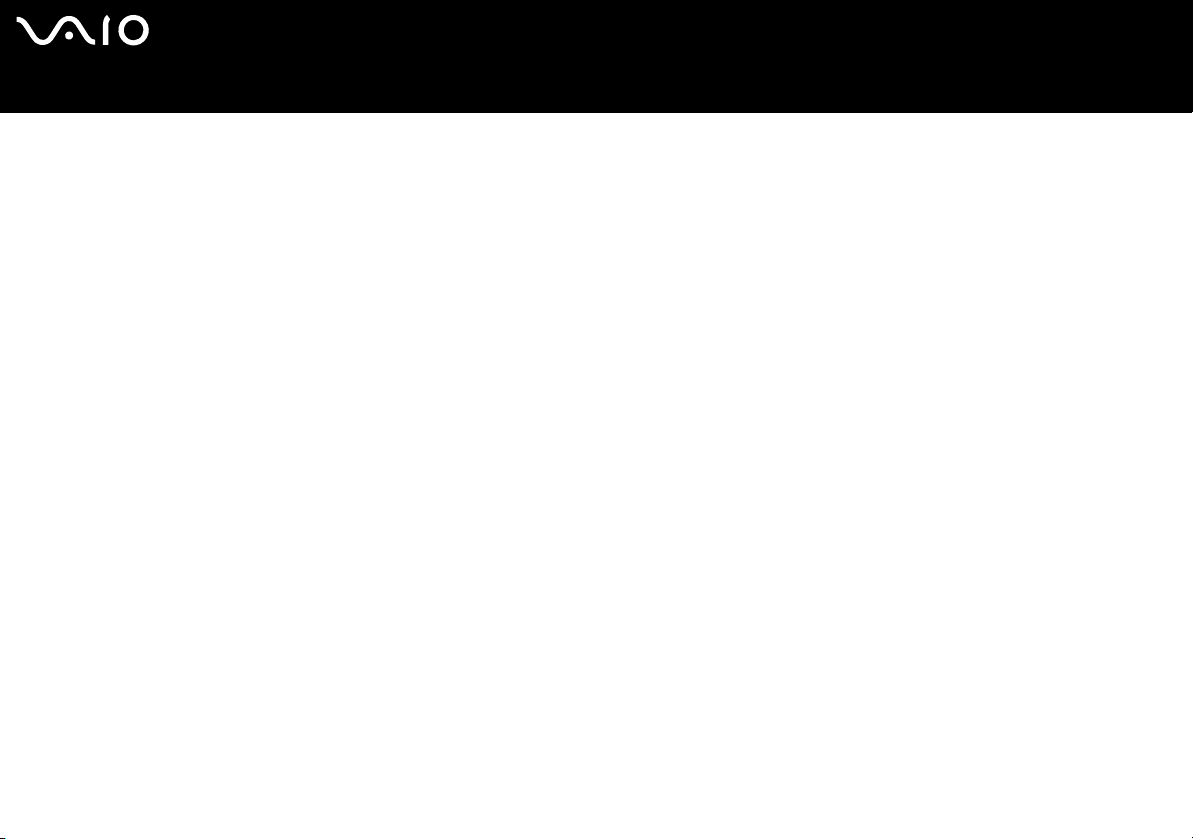
nN
4
Hardware-Handbuch
Bitte unbedingt zuerst lesen
Audio/Video
❑ Wenn dieses Gerät in unmittelbarer Nähe eines Geräts mit elektromagnetischer Strahlung aufgestellt wird, kann es bei der
Wiedergabe von Ton- und Bildsignalen zu Störungen kommen.
Anschlussmöglichkeiten
❑ Modem- und Telefonleitung niemals bei schwerem Gewitter an Ihr Computer anschließen.
❑ Installieren Sie Telefonanschlüsse niemals in feuchten Räumen, es sei denn, die Telefonsteckdose ist für feuchte Räume
geeignet.
❑ Achten Sie beim Installieren oder Ändern von Telefonleitungen stets auf einen ausreichenden Sicherheitsabstand zu
Stromleitungen.
❑ Verwenden Sie für den Netzbetrieb Ihres Computers ausschließlich den mitgelieferten Netzadapter. Zur vollständigen Trennung
Ihres Computers vom Netz ist der Netzadapter aus der Netzsteckdose zu ziehen.
❑ Bitte achten Sie darauf, dass die Netzsteckdose leicht zugänglich ist.
❑ Das Berühren von nicht isolierten Telefonleitungen oder -anschlüssen ist unbedingt zu vermeiden, es sei denn, die Telefonleitung
wurde vorher vom Netz getrennt.
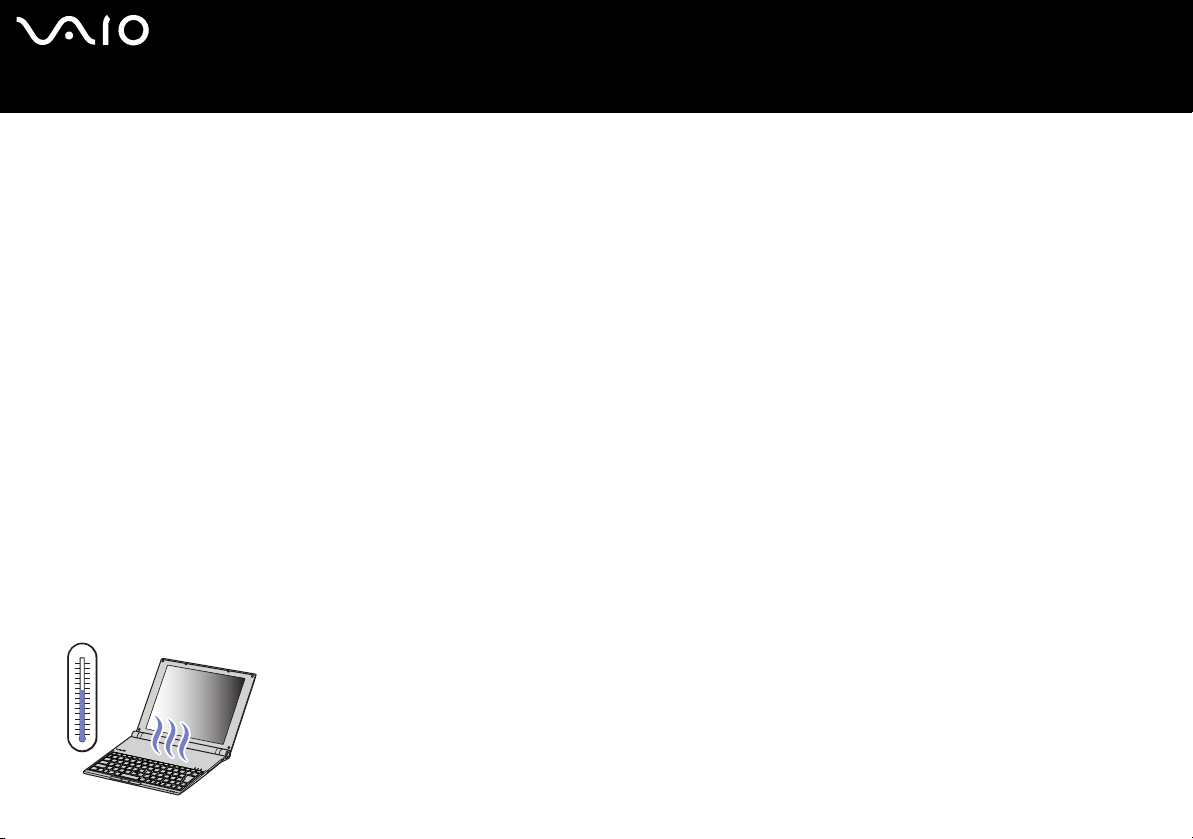
nN
5
Hardware-Handbuch
Bitte unbedingt zuerst lesen
Wichtige Hinweise
Ihr Computer ist ein äußerst präzise arbeitendes Gerät mit unvergleichlichen Eigenschaften. Zwar wurde er so gefertigt, dass er
vielen verschiedenen Belastungsfaktoren standhalten kann, aber beim Umgang mit dem Computer und dessen Betrieb ist dennoch
Vorsicht geboten.
❑ Hohe Temperaturen: Die vordere Blende kann im Betrieb sehr warm werden. Die Wärme wird bei diesem Computer auf
besondere Art und Weise von der Oberfläche abgeleitet. Die Gehäusewand im Bereich vor der Tastatur kann sehr heiß werden,
wenn die CPU stark belastet wird. Es handelt sich dabei nicht um eine Fehlfunktion.
Seien Sie vorsichtig! Diese Gehäusewand sollte dann einen bestimmten Zeitraum lang nicht berührt werden, da sie zu
Verbrennungen führen kann.
Lassen Sie sie folgendermaßen abkühlen:
1 Stellen Sie auf der Registerkarte VAIO Power Management in den Eigenschaften von Energieoptionen die Option
Systemtemperaturkontrolle von Leistung auf Niedere Temperatur um. Hinweis: In der Standardeinstellung ist unter
Systemtemperaturkontrolle die Option Niedere Temperatur eingestellt.
Wenn die Temperatur noch stärker sinken soll, können Sie in den Eigenschaften von Energieoptionen auf der Registerkarte
VAIO Power Management die Einstellung für CPU-Steuerung in Akku-Lebensdauer umstellen.
2 Trennen Sie alle USB-Peripheriegeräte ab.
3 Ziehen Sie die Wireless LAN PC Card oder andere PC Cards vom Steckplatz ab.
4 Schalten Sie den Computer auf Standby/Ruhezustand um, wenn Sie ihn nicht gebrauchen.
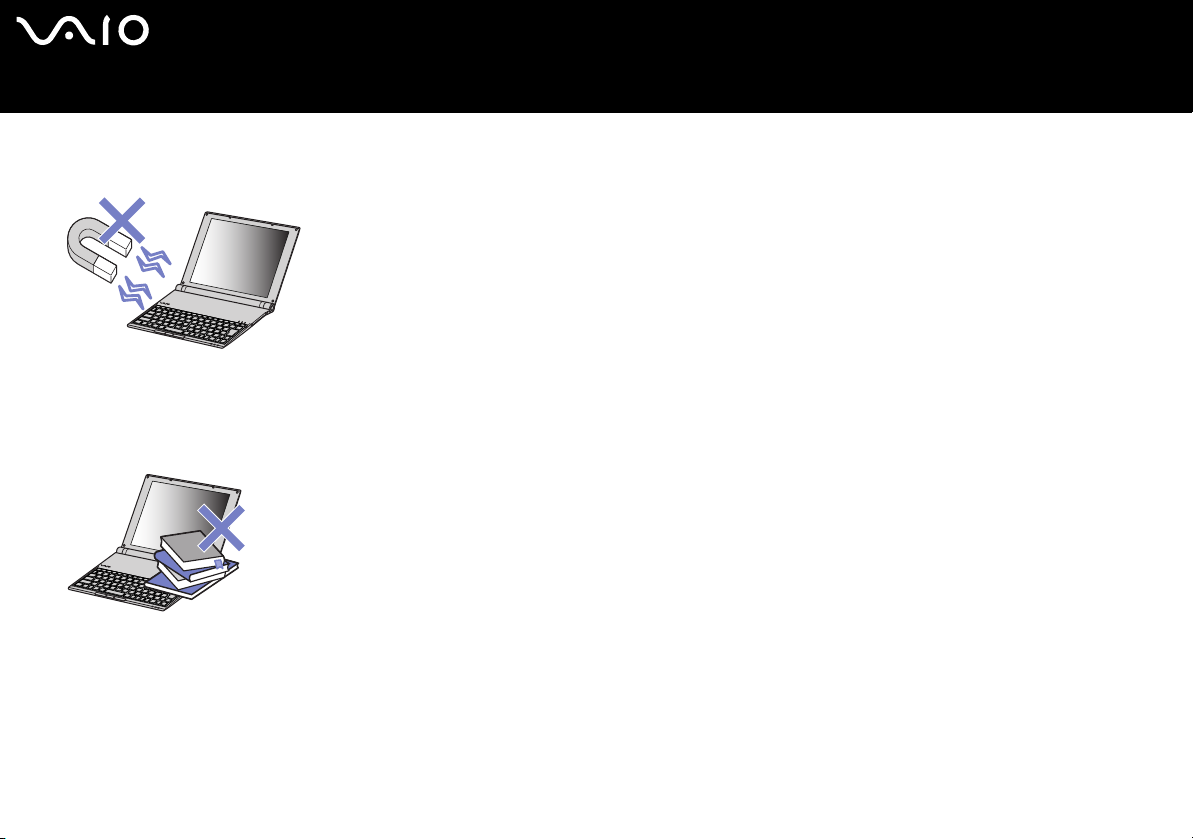
nN
6
Hardware-Handbuch
❑ Magnetische Empfindlichkeit: Schützen Sie den Computer vor magnetischer Strahlung. Es besteht Gefahr, dass die auf der
Bitte unbedingt zuerst lesen
Festplatte gespeicherten Daten verloren gehen oder dass der Computer ausfällt.
❑ Gewicht: Belasten Sie den Computer nicht mit schweren Gegenständen. Die eingebauten Teile können sich durch ein schweres
Gewicht verformen, was zu einem Ausfall führen kann.
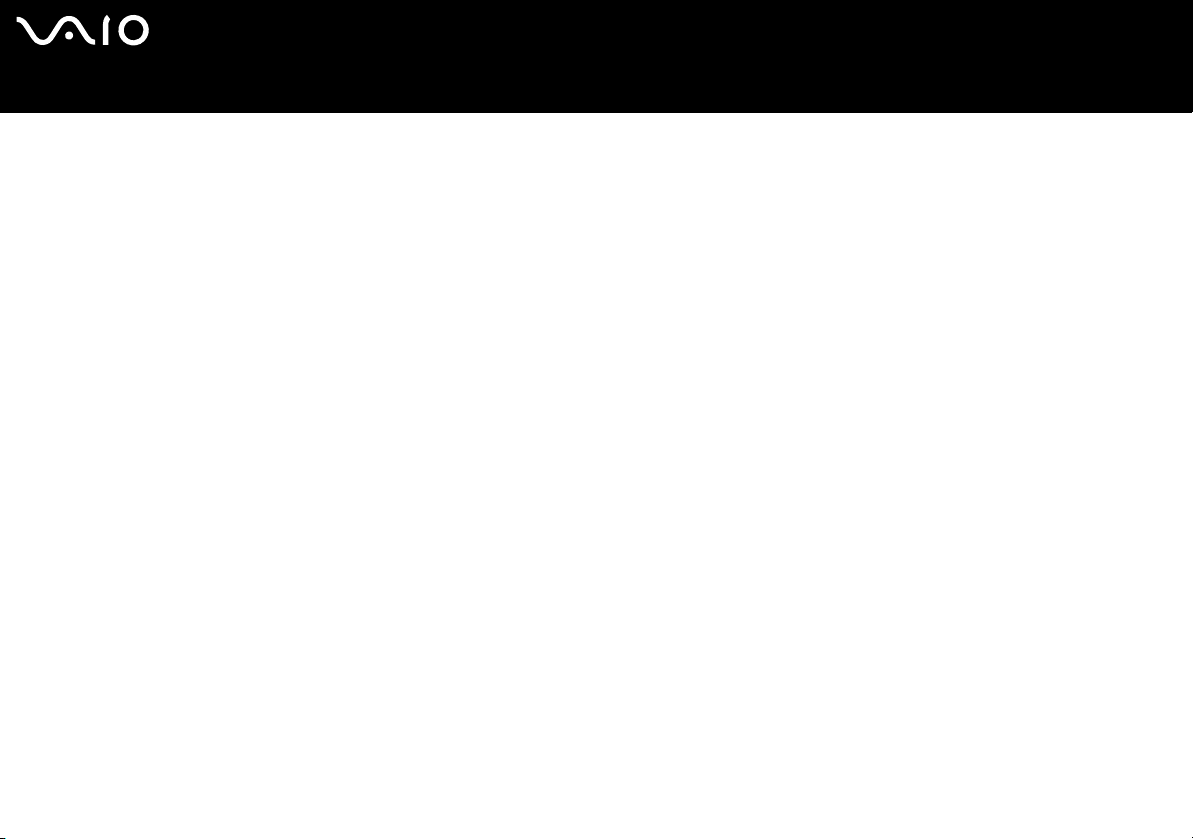
nN
7
Hardware-Handbuch
Bitte unbedingt zuerst lesen
Hinweis zu weiterer Software und zu Bildschirmschonern
Ihr VAIO ist mit einem der kompaktesten Hochleistungsprozessoren der Welt ausgestattet. Seine Größe macht ihn allerdings
empfindlich für starke Belastung durch Anwendungen wie etwa Bildschirmschoner. Denken Sie deshalb daran, dass die Installation
weiterer Software wie beispielsweise Bildschirmschoner, die die CPU stark belasten, die Leistungsfähigkeit und die Lebensdauer
der CPU einschränken können.
Bei Auslieferung des VAIO ist kein Bildschirmschoner aktiv.
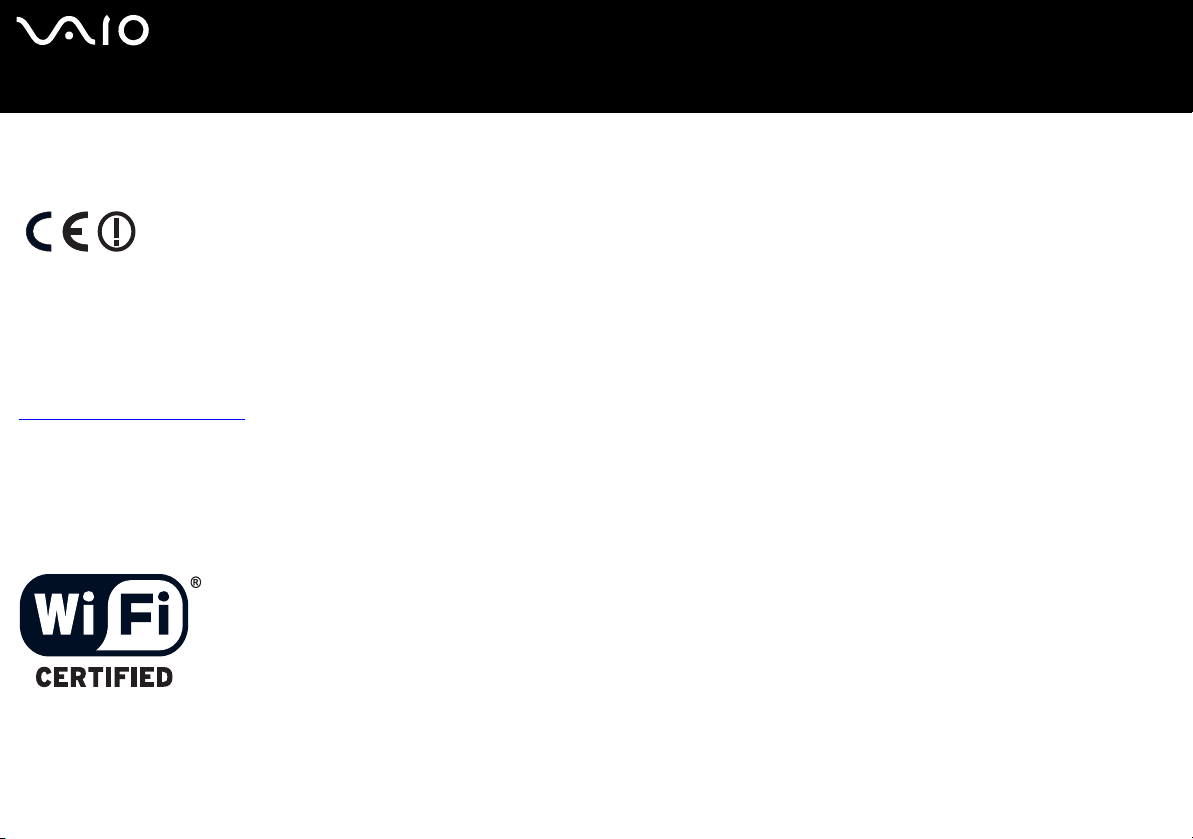
nN
8
Hardware-Handbuch
Bitte unbedingt zuerst lesen
Sicherheitsstandards
Sony erklärt hiermit, dass dieses Produkt die grundlegenden Anforderungen und anderen einschlägigen Bestimmungen der Europäischen Richtlinie 1999/5/EG
(Richtlinie über Funkanlagen und Telekommunikationsendeinrichtungen) erfüllt.
Konformitätserklärung
Die Europäische Union (EU) ist bestrebt, den freien Warenverkehr innerhalb des europäischen Binnenmarktes zu fördern und technische Handelshemmnisse
abzubauen. Diese Politik hat zur Verabschiedung verschiedener EU-Richtlinien geführt, aufgrund deren Hersteller angehalten sind, die Übereinstimmung ihrer
Produkte mit bestimmten grundlegenden Normen zu gewährleisten. Zum Zeichen der Konformität mit diesen Normen ist das "CE"-Zeichen an den Produkten
anzubringen und eine "Konformitätserklärung" anzufertigen. In erster Linie dienen Konformitätserklärungen den Marktüberwachungsinstanzen zur Überprüfung der
Übereinstimmung mit den einschlägigen Normen. Als speziellen Service für seine Kunden stellt Sony seine Konformitätserklärungen aber auch unter
http://www.compliance.sony.de zur Verfügung. Geben Sie einen Modellnamen in das oben stehende Suchfeld ein, um alle verfügbaren Konformitätserklärungen
nach einem bestimmten Produkt zu durchsuchen. Eine Liste der Dokumente, die Ihrer Suchanfrage entsprechen, wird zum Herunterladen angezeigt. Bitte beachten
Sie, dass die Verfügbarkeit von Konformitätserklärungen von der Anwendbarkeit der EU-Richtlinien und den jeweiligen Produktspezifikationen abhängt.
Wenn Ihr Modell mit Wireless LAN ausgerüstet ist, lesen Sie bitte den Wireless LAN-Leitfaden bevor Sie die Wireless LAN-Funktionalität aktivieren.
Abhängig vom jeweiligen Land ist die Verwendung der Wireless LAN-Funktionen u.U. eingeschränkt. Landesspezifische Details entnehmen Sie bitte dem Wireless
LAN-Leitfaden. Die in dieses Gerät integrierte Wireless LAN-Funktionalität ist Wi-Fi-zertifiziert und entspricht den Interoperabilitätsvorgaben gemäß WECA (Wireless
Ethernet Compatibility Alliance).
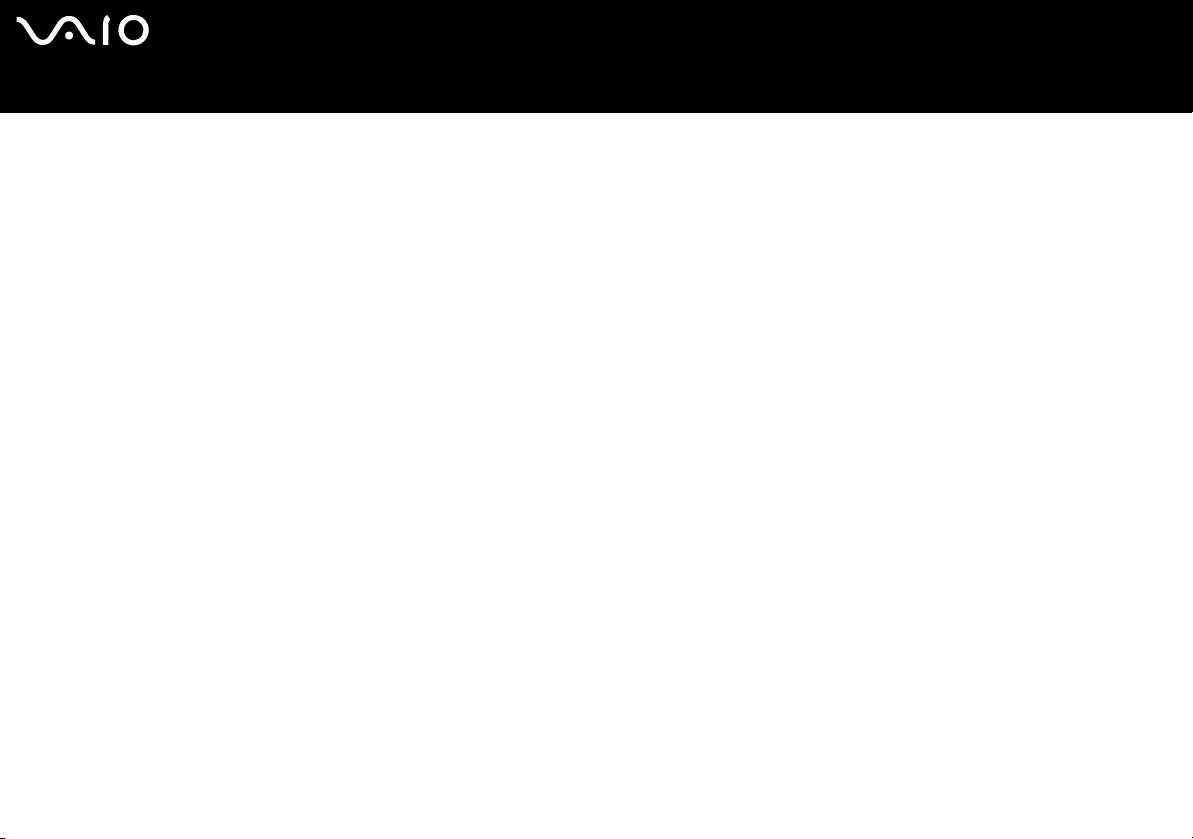
nN
9
Hardware-Handbuch
Bitte unbedingt zuerst lesen
Entsorgen des Lithium-Ionen-Akkus
❑ Berühren Sie beschädigte oder auslaufende Lithium-Ionen-Akkus nicht mit bloßen Händen. Verbrauchte Akkus sind
unverzüglich und ordnungsgemäß zu entsorgen.
❑ Bei einem falschen oder falsch eingelegten Akku besteht Explosionsgefahr! Tauschen Sie den Akku nur gegen einen Akku des
gleichen oder eines vergleichbaren Typs aus, der vom Hersteller empfohlen wird. Entsorgen Sie verbrauchte Akkus gemäß den
Anweisungen des Herstellers.
❑ Bei unsachgemäßer Behandlung der in diesem Gerät verwendeten Akkus besteht Brand- oder Explosionsgefahr. Sie sollten den
Akku weder zerlegen noch Temperaturen von über 60°C aussetzen oder verbrennen.
❑ Verbrauchte Akkus sind umgehend zu entsorgen.
❑ Bewahren Sie die Akkus außerhalb der Reichweite von Kindern auf.
❑ Hinweis: In einigen Regionen ist die Entsorgung von Lithium-Ionen-Akkus im Haus- oder Industriemüll untersagt.
❑ Nutzen Sie zur Entsorgung die vorgesehenen Sammelstellen für Sondermüll.
Entsorgen der internen Batterie für den nichtflüchtigen Speicher
❑ Der VAIO Computer ist mit einer kleinen Batterie zur Speicherung wichtiger Daten ausgestattet. Diese muss während der
Lebensdauer des Produkts voraussichtlich nicht ausgetauscht werden. Wenn Sie diese Batterie auswechseln möchten, setzen
Sie sich bitte mit VAIO-Link in Verbindung.
❑ Bei einem falschen oder falsch eingelegten Akku besteht Explosionsgefahr!
❑ Verbrauchte Akkus sind unverzüglich und ordnungsgemäß zu entsorgen.
❑ Hinweis: In einigen Regionen ist die Entsorgung von ungefährlichen Akkus im Haus- oder Industriemüll untersagt. Bitte führen
Sie nicht mehr einsatzfähige Akkus den eingerichteten Sammelstellen für Sondermüll zu.
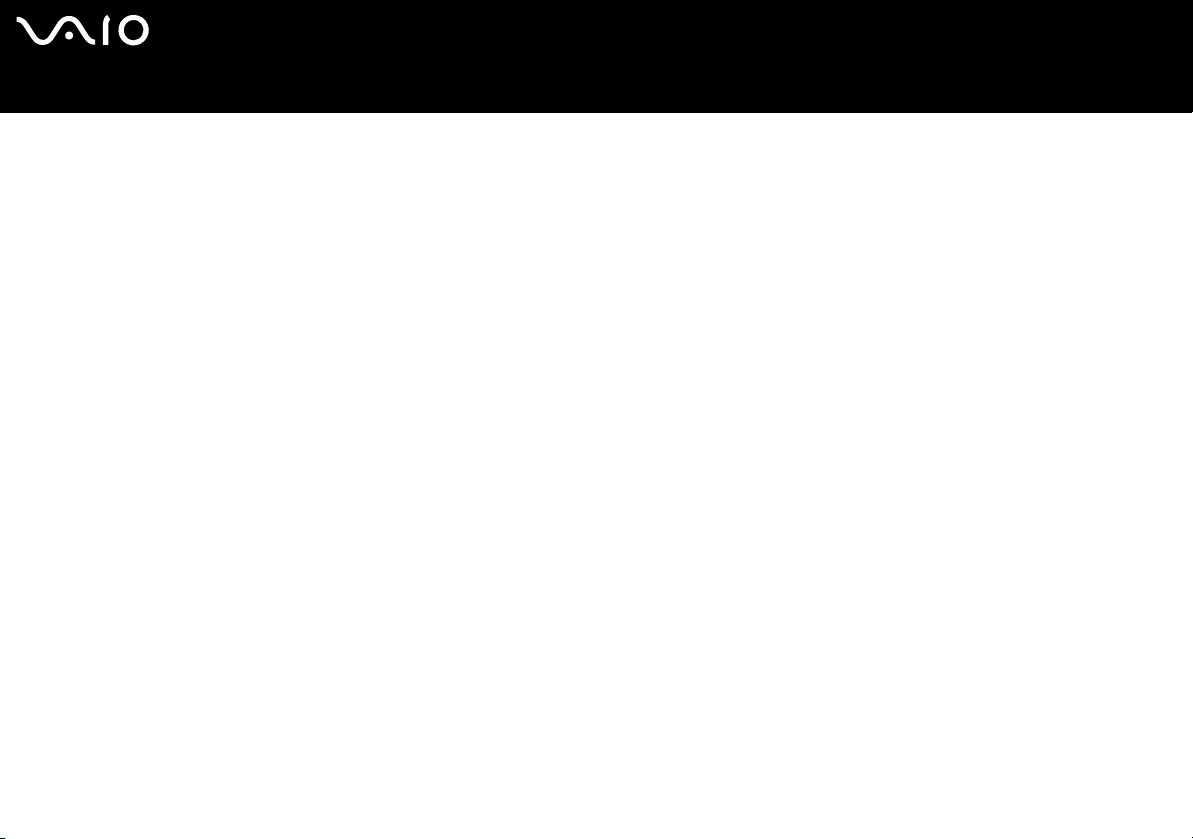
nN
10
Hardware-Handbuch
❑ Bitte werfen Sie nur verbrauchte Batterien und Akkus in die Sammelboxen beim Handel oder den Kommunen. Entladen sind
Bitte unbedingt zuerst lesen
Batterien in der Regel dann, wenn das Gerät abschaltet und signalisiert Batterie leer oder nach längerer Gebrauchsdauer der
Batterien nicht mehr einwandfrei funktioniert. Um sicherzugehen, kleben Sie die Batteriepole z.B. mit einem Klebestreifen ab
oder geben Sie die Batterien einzeln in einen Plastikbeutel.
❑ Hinweis: In einigen Regionen ist die Entsorgung von Lithium-Ionen-Akkus im Haus- oder Industriemüll untersagt. Bitte führen Sie
nicht mehr einsatzfähige Akkus den eingerichteten Sammelstellen für Sondermüll zu. Nicht mehr einsatzfähige Akkus sind stets
ordnungsgemäß zu entsorgen!
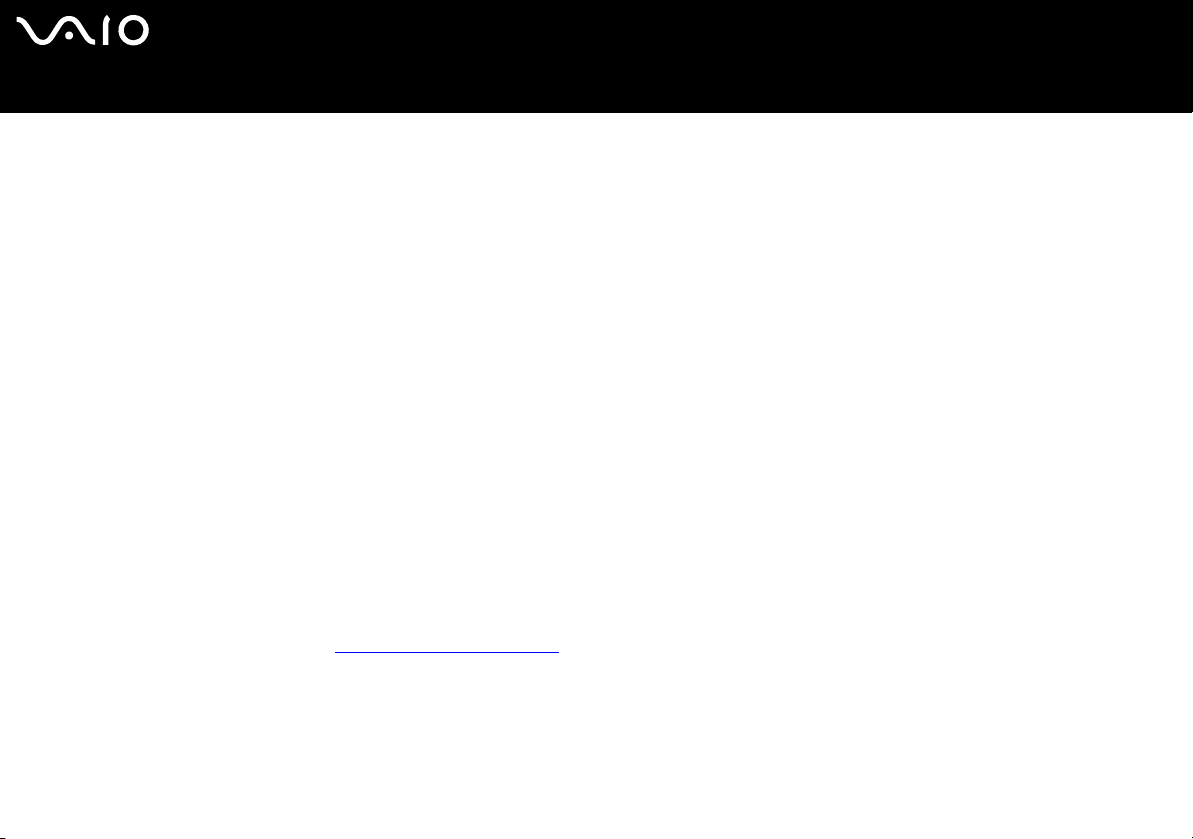
nN
11
Hardware-Handbuch
Willkommen
Willkommen
Wir beglückwünschen Sie zum Kauf eines Sony VAIO Computers. Um Ihnen ein Computer nach dem neuesten Stand der Technik
zur Verfügung zu stellen, setzt Sony die führenden Audio-, Video- und Kommunikationstechnologien ein.
Nachstehend sind nur einige Leistungsmerkmale Ihres VAIO-Computers aufgeführt:
❑ Außergewöhnlich hohe Leistungsfähigkeit.
❑ Mobilität – Der wiederaufladbare Akku gewährleistet einen mehrstündigen netzunabhängigen Betrieb.
❑ Sony Audio- und Videoqualität – Mit dem hochauflösenden Flüssigkristalldisplay (LCD) kommen Sie in den vollen Genuss der
heutigen anspruchsvollen Multimedia-Anwendungen, Spiele und Unterhaltungssoftware.
❑ Multimedia – Genießen Sie Audio- und Video-CD/DVDs.
❑ Anschlussfähigkeit – Ihr Computer verfügt über Ethernet, USB 2.0 (High-speed/Full-speed/Low-speed) und die i.LINK-
Funktionalität. i.LINK ist eine bidirektionale, digitale Schnittstelle für den Datenaustausch. Mit dem Multicard-Adapter (5 in 1)
können Sie ganz einfach digitale Daten mit kompatiblen Produkten austauschen und gemeinsam nutzen.
❑ Drahtlose Technologie – Dank der Wireless LAN-Technologie (IEEE 802.11b/g) können Sie ohne Kabel oder Drähte
unbeschränkt kommunizieren.
❑ Windows – Ihr System ist mit dem Betriebssystem Microsoft Windows XP Professional mit Service Pack 1a ausgestattet.
❑ Kommunikation – Sie haben Zugang zu beliebten Online-Diensten, senden und empfangen E-Mails, surfen im Internet u.a.m.
❑ Hervorragender Kundenservice – Bei Problemen mit Ihrem Computer finden Sie auf der Website von VAIO-Link nützliche
Hinweise und ggf. eine Lösung: http://www.vaio-link.com
Bevor Sie sich mit VAIO-Link in Verbindung setzen, sollten Sie diese gedruckte Informationen zur Fehlerbehebung und
Wiederherstellung Ihres VAIO-Systems bzw. die Handbücher und Hilfedateien der Peripheriegeräte oder der Software
sorgfältig durchlesen, um Probleme möglicherweise selbst zu lösen.
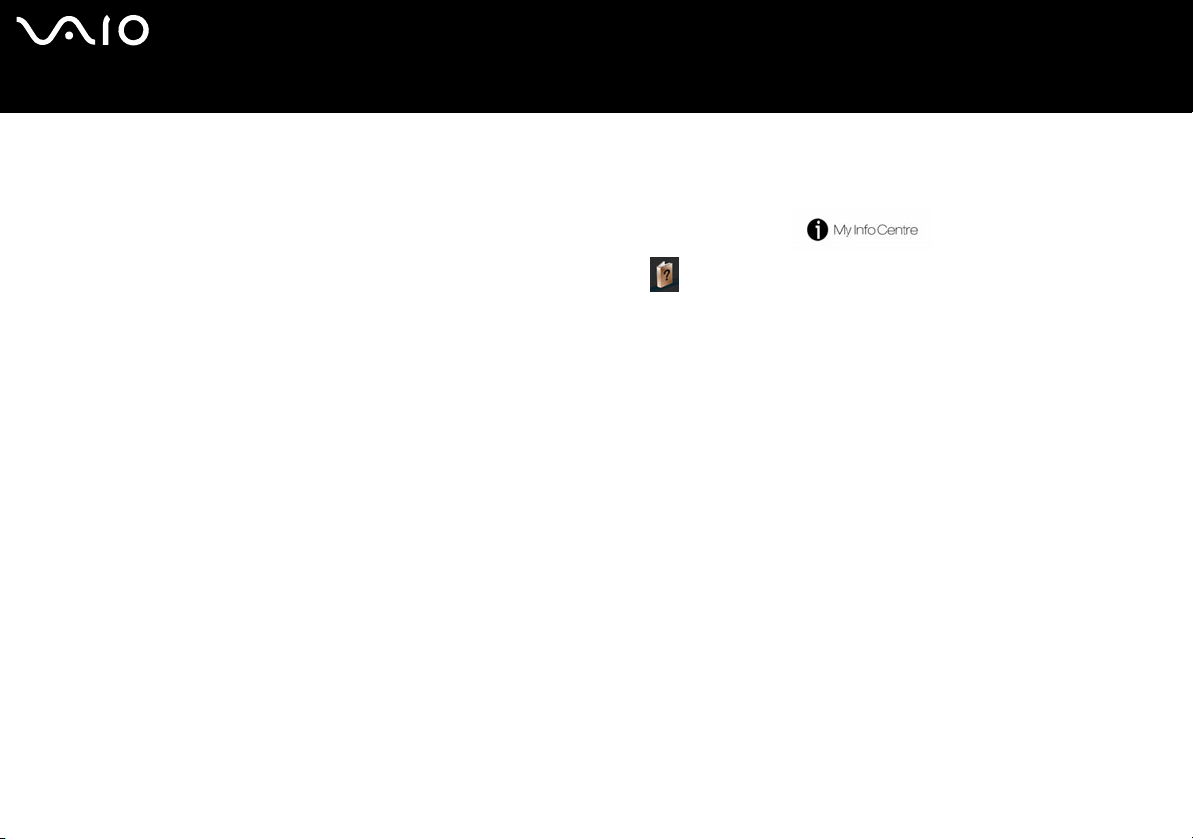
nN
12
Hardware-Handbuch
Willkommen
Dokumentationssatz
Die Dokumentation besteht aus einer gedruckten Broschüre und Handbüchern, die Sie auf dem Computer lesen können.
Sie finden das Benutzerhandbuch auf Ihrem Desktop über das Symbol My Info Centre .
Klicken Sie in My Info Centre auf das Symbol Meine Dokumentation , um das Handbuch anzuzeigen.
Gedruckte Dokumentation
❑ Die Broschüre Getting Started, die einen Kurzüberblick über den Inhalt des Kartons verschafft sowie auch Anweisungen zum
Einrichten des Computers enthält.
❑ Das Beiblatt Technische Daten enthält eine Tabelle mit Spezifikationen, eine Liste der Software-Pakete und eine Übersicht
über alle Anschlüsse.
❑ Informationen zur Fehlerbehebung und Wiederherstellung Ihres VAIO-Systems, in denen Sie Lösungen zu häufig
auftretenden Problemen, Erklärungen zur Wiederherstellung des Computersystems und Informationen zu VAIO-Link finden.
❑ Ihre Sony-Garantie;
❑ Einen Sicherheitsleitfaden;
❑ Einen Wireless LAN-Leitfaden*.
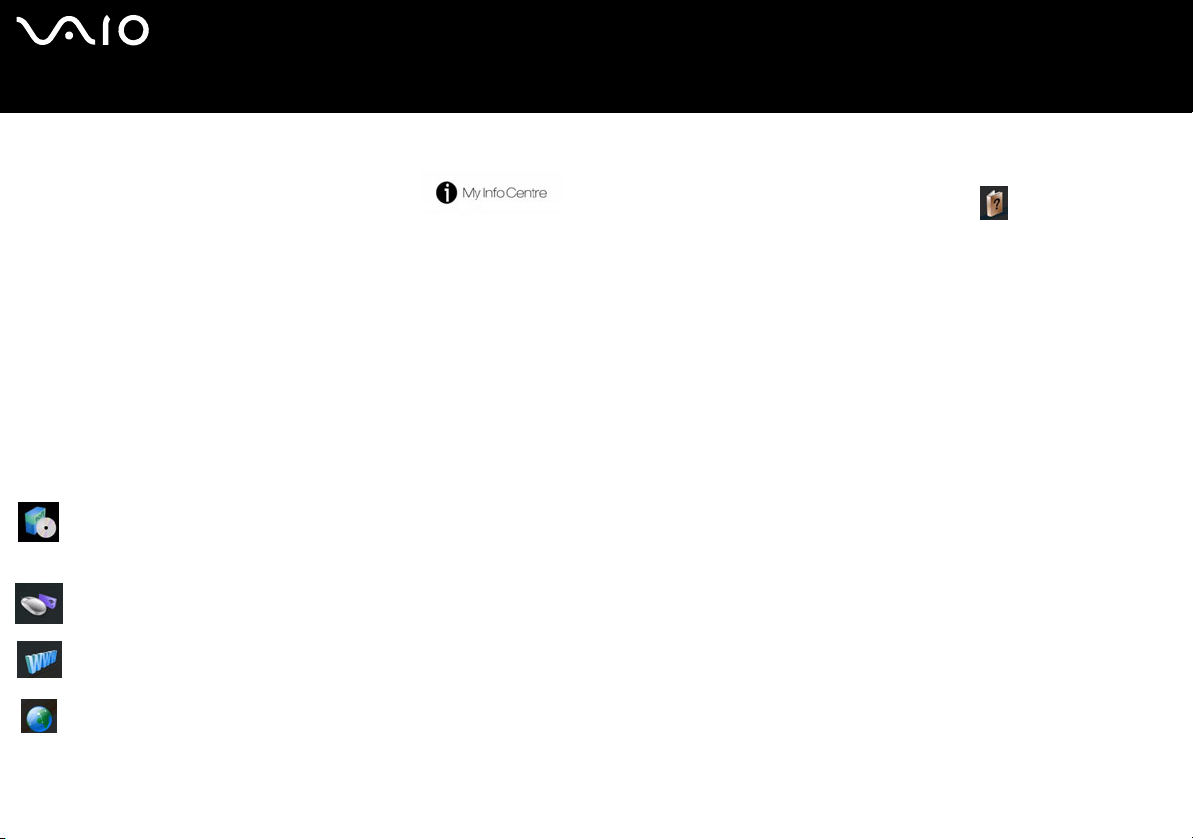
nN
13
Hardware-Handbuch
Willkommen
Nicht gedruckte Dokumentation
Klicken Sie auf dem Desktop auf das Symbol und anschließend auf Meine Dokumentation , um die VAIOBenutzerhandbücher einzublenden.
❑ Das Hardware-Handbuch (dieses Handbuch) erläutert ausführlich die Leistungsmerkmale Ihres VAIO. Es veranschaulicht, wie
Sie diese sicher und problemlos nutzen, Peripheriegeräte anschließen, den Computer aufrüsten usw.
❑ Das Software-Handbuch beschreibt, wie Sie den VAIO registrieren können, welche Software-Funktionen für VAIO-Systeme zur
Verfügung stehen, wie Sie Einstellungen ändern, Treiber verwalten usw.
Unter Meine Dokumentation finden Sie außerdem:
❑ Hilfedateien zum Lesen der Dokumentation
❑ Wichtige Informationen zu Ihrem Computer in Form von Notizen und Bekanntmachungen
Unter My Info Centre finden Sie außerdem:
Meine Software
Sie möchten kreativ tätig werden? Dann klicken Sie auf dieses Symbol, um eine Übersicht über unsere Software zu erhalten
und sich über Upgrade-Optionen zu informieren.
Mein Zubehör
Möchten Sie die Funktionen Ihres VAIO erweitern? Klicken Sie auf dieses Symbol, um kompatible Zubehörteile anzuzeigen.
Meine Websites
Klicken Sie auf dieses Symbol, und informieren Sie sich über unsere beliebtesten Websites.
Mein ISP
Klicken Sie auf dieses Symbol, um die bevorzugten Angebote von unseren Partnern anzuzeigen und um Zugriff auf das
Internet zu erhalten.
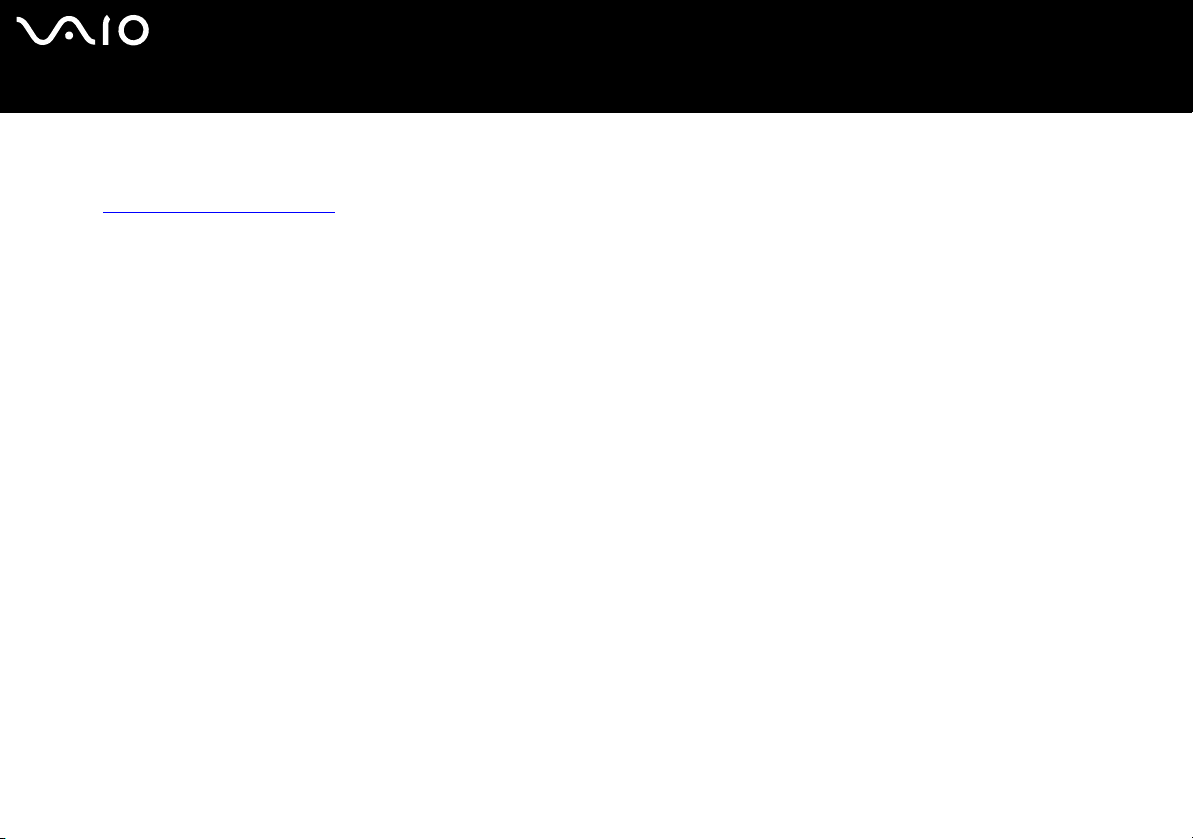
nN
14
Hardware-Handbuch
Weitere Informationsquellen
1 In der Online-Hilfe der Software finden Sie weitere Informationen zur Funktionsweise und Fehlerbehebung.
2 Unter http://www.club-vaio.com finden Sie Online-Lernprogramme für Ihre bevorzugte VAIO-Software.
Willkommen
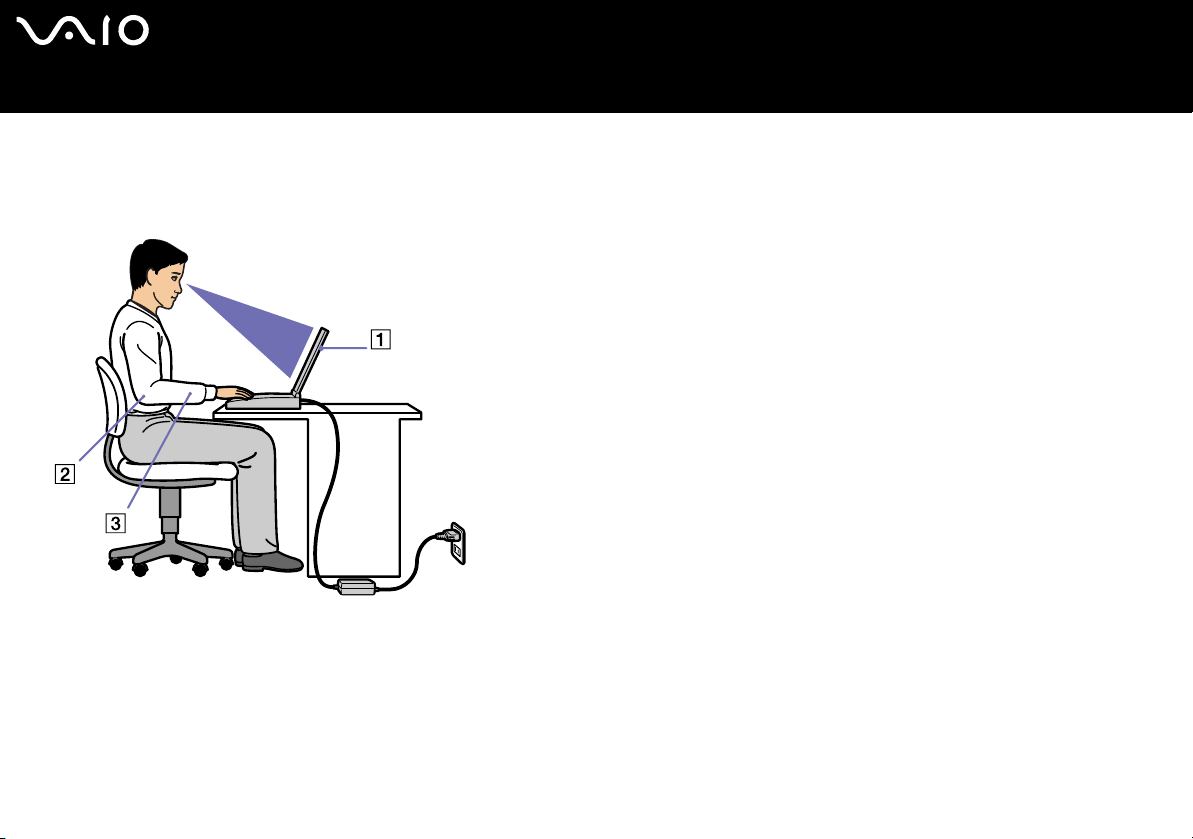
nN
15
Hardware-Handbuch
Willkommen
Hinweise zum sicheren und angenehmen Arbeiten
Sie werden Ihr Computer als tragbares Gerät in einer Vielzahl von Umgebungen einsetzen. Sie sollten die folgenden Hinweise zum
sicheren und angenehmen Arbeiten sowohl beim stationären als auch beim mobilen Betrieb beachten:
❑ Position des Computers – Stellen Sie den Computer direkt vor sich auf (1). Halten Sie Ihre Unterarme bei der Benutzung der
Tastatur, des Zeigegeräts oder der externen Maus horizontal (2) und Ihre Handgelenke in neutraler, bequemer Position (3). Die
Oberarme hängen ganz natürlich seitlich herunter. Legen Sie bei der Arbeit am Computer regelmäßige Pausen ein. Ein erhöhter
Gebrauch des Computers kann die Muskeln und Sehnen beanspruchen.
❑ Position der Maus – Bei Eingaben über die Maus* achten Sie darauf, dass Ihre Unterarme mit Ihren Handgelenken eine Linie
bilden und sich in einer neutralen, entspannten Position befinden, also nicht angewinkelt sind. Halten Sie die Oberarme ganz
natürlich seitlich am Oberkörper. Positionieren Sie die Maus auf gleicher Höhe wie die Tastatur Ihres Computers, und bewegen
Sie die Maus mit dem ganzen Arm.
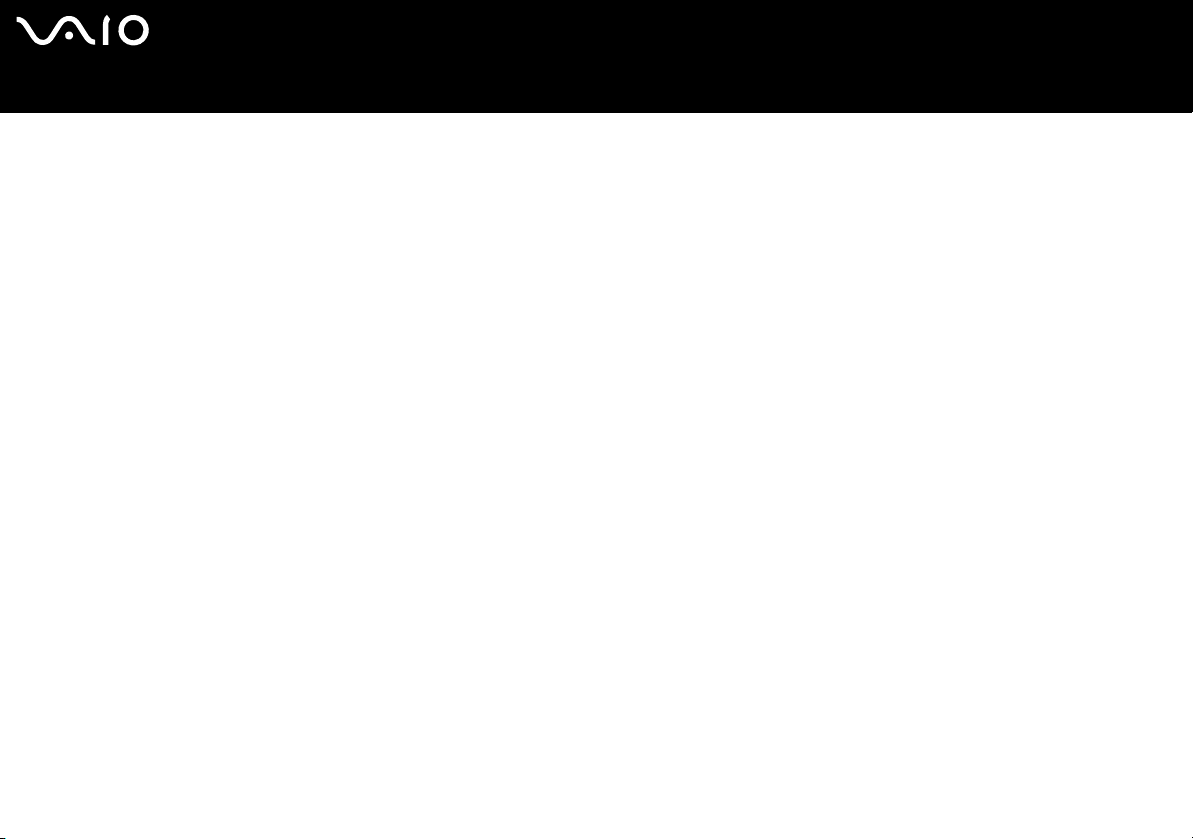
nN
16
Hardware-Handbuch
❑ Möbel und Körperhaltung – Verwenden Sie einen Stuhl mit guter Rückenstütze. Stellen Sie die Sitzhöhe so ein, dass Ihre Füße
Willkommen
flach auf dem Fußboden stehen. Eventuell sorgt eine Fußstütze für bequemeres Arbeiten. Sitzen Sie entspannt und aufrecht. Sie
sollten sich weder zu stark nach vorn beugen noch zu weit nach hinten lehnen.
❑ Betrachtungswinkel des Computer-Displays – Das Display kann zur Einstellung der besten Position geneigt werden. Die
Belastung Ihrer Augen und Ermüdung Ihrer Muskeln können Sie durch Einstellen des richtigen Betrachtungswinkels verringern.
Stellen Sie auch die richtige Helligkeit des Bildschirms ein.
❑ Beleuchtung – Stellen Sie Ihr Computer so auf, dass Fenster und Beleuchtung auf dem Display keine Spiegelungen oder
Reflexionen erzeugen. Zur Vermeidung von hellen Lichtflecken auf dem Display ist eine indirekte Beleuchtung zu verwenden. Zur
Verminderung von Spiegelungen auf Ihrem Display gibt es im Handel entsprechendes Zubehör, das Spiegelungen verringern
hilft. Eine richtige Beleuchtung steigert Ihr Wohlbefinden und Ihre Effektivität.
❑ Aufstellen eines externen Monitors – Bei Verwendung eines externen Monitors sollte der Abstand zwischen Monitor und Ihren
Augen ein angenehmes Arbeiten ermöglichen. Achten Sie darauf, dass sich der Bildschirm in Augenhöhe oder etwas darunter
befindet, wenn Sie vor dem Monitor sitzen.
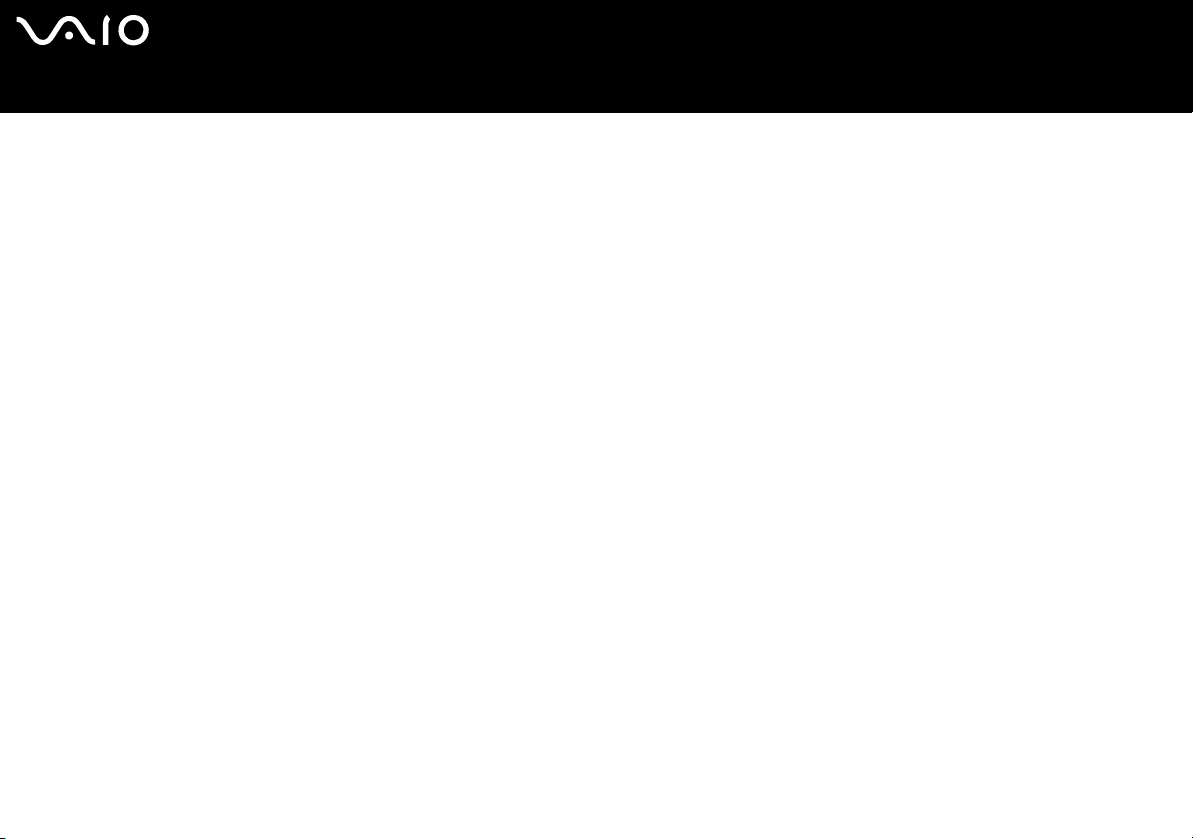
nN
17
Hardware-Handbuch
Arbeiten mit Ihrem VAIO-Computer
Arbeiten mit Ihrem VAIO-Computer
Wenn Sie die Informationen und Anweisungen im gedruckten Handbuch Getting Started und im Beiblatt Technische Daten lesen
und befolgen, können Sie Ihren Computer sicher und problemlos verwenden.
Auf den folgenden Seiten erfahren Sie, wie Sie Ihren VAIO Computer optimal nutzen.
❑ Anschließen einer Stromquelle (Seite 18)
❑ Einrichten des Computers mit Sony Notebook Setup (Seite 24)
❑ Sicheres Ausschalten des Computers (Seite 26)
❑ Die Tastatur (Seite 27)
❑ Arbeiten mit dem Zeigegerät (Seite 31)
❑ Verwenden des Laufwerks (Seite 33)
❑ PC Cards (Seite 41)
❑ Verwenden des Memory Stick (Seite 46)
❑ Verwenden eines Wireless LAN (WLAN) (Seite 49)
❑ Verwenden der Energiesparmodi (Seite 59)
❑ Energieeinsparung mit VAIO Power Management (Seite 63)
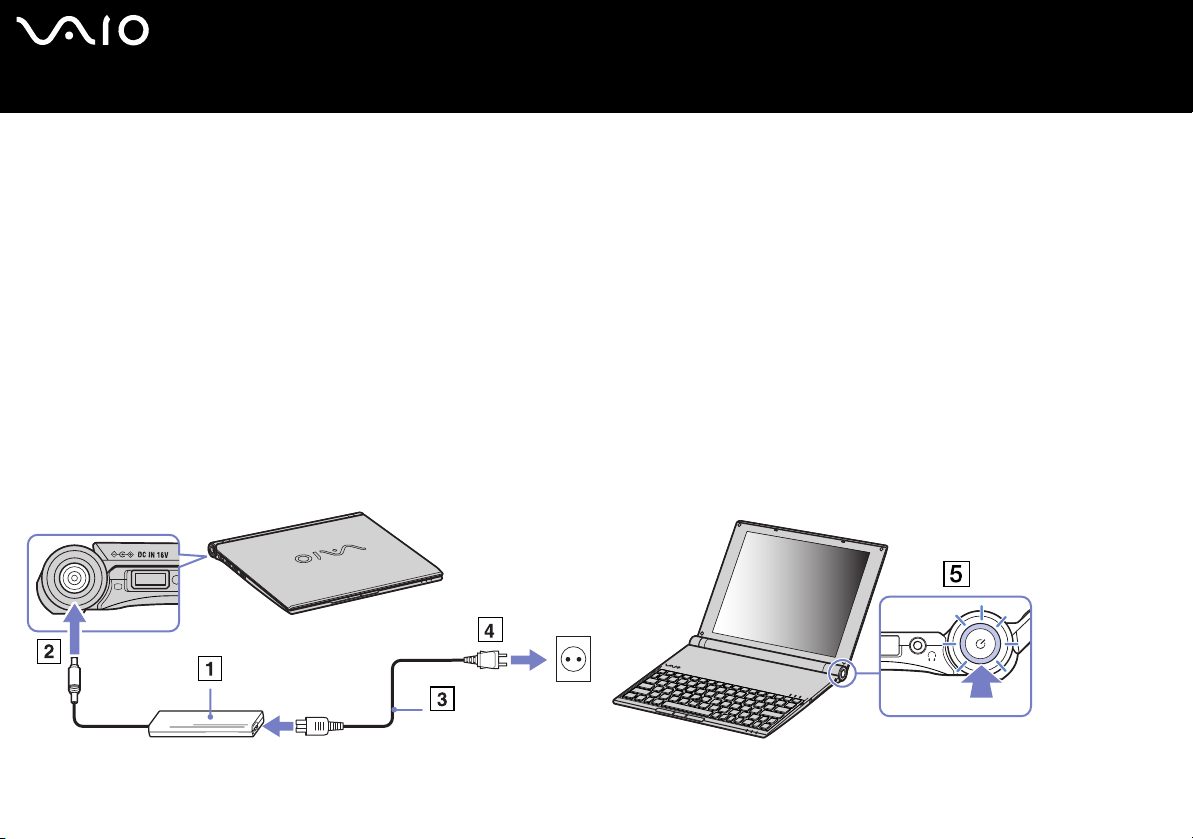
nN
18
Hardware-Handbuch
Arbeiten mit Ihrem VAIO-Computer
Anschließen einer Stromquelle
Als Energiequelle können Sie einen Netzadapter oder einen aufladbaren Akku verwenden. Bei Auslieferung des Computers ist der
mitgelieferte Akku nicht aufgeladen. Um den Computer sofort einzusetzen, müssen Sie den beiliegenden Netzadapter als
Energiequelle verwenden. Während der Computer mit Netzstrom versorgt wird, lädt sich der Akku automatisch auf, sofern er sich
im Computer befindet. Weitere Informationen zu Installation und Verwendung des Akkus finden Sie unter
(Seite 20).
Verwenden des Netzadapters
So verwenden Sie den Netzadapter:
1 Verbinden Sie das vom Netzadapter (1) kommende Kabel mit dem Netzanschluss GS-Eingang (DC In) (2) am Computer.
2 Verbinden Sie das eine Ende des Netzkabels (3) mit dem Netzadapter.
3 Verbinden Sie das andere Ende des Netzkabels mit einer Netzsteckdose (4).
Die LED-Anzeige am Netzteil leuchtet grün (5).
Verwenden des Akkus
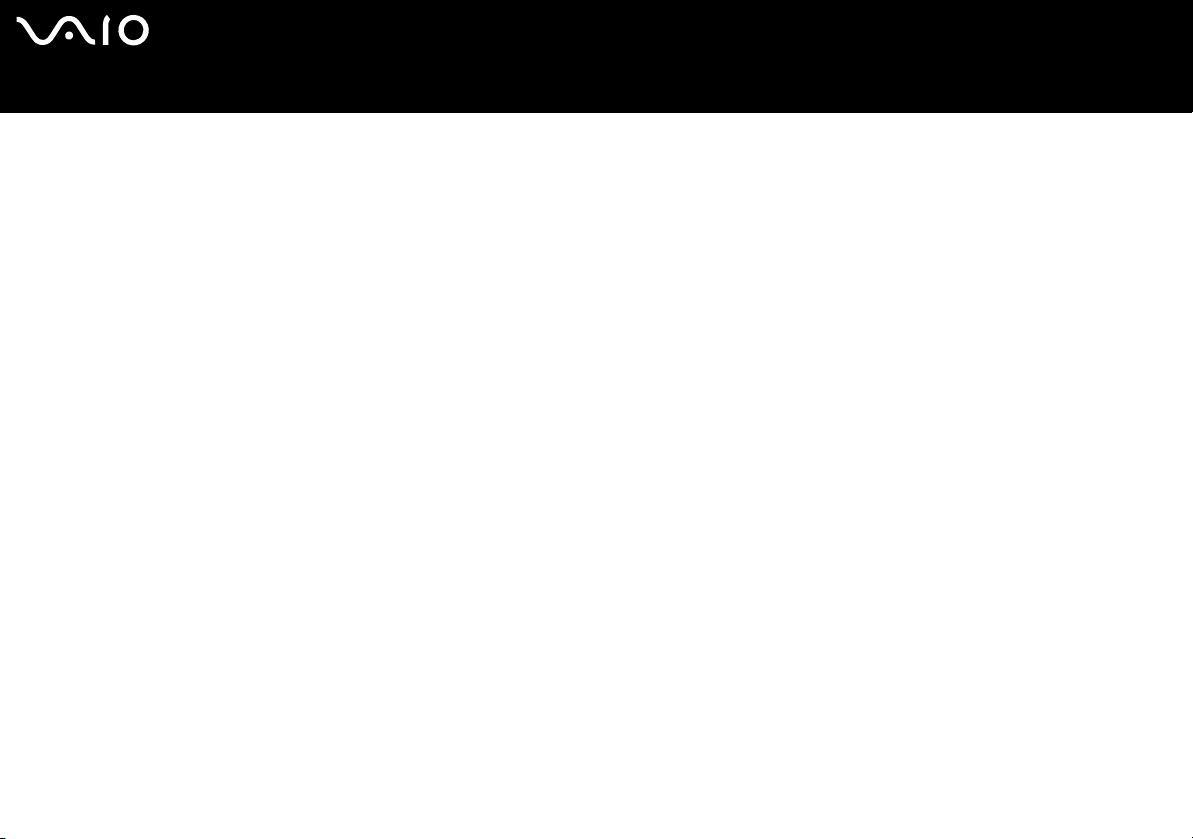
nN
19
Hardware-Handbuch
Arbeiten mit Ihrem VAIO-Computer
✍ Verwenden Sie für den Netzbetrieb Ihres Computers ausschließlich den mitgelieferten Netzadapter.
Zur vollständigen Trennung Ihres Computers vom Netz ist der Netzadapter aus der Netzsteckdose zu ziehen.
Achten Sie darauf, dass die Netzsteckdose leicht zugänglich ist.
✍ Wenn Sie während der Arbeit am Computer direkt den Netzschalter betätigen, schaltet das System in den Ruhezustand um.
Diese Einstellung können Sie folgendermaßen ändern:
1) Klicken Sie auf Start, und zeigen Sie auf Systemsteuerung.
2) Klicken Sie auf das Symbol Leistung und Wartung.
3) Klicken Sie auf das Symbol Energieoptionen.
Die Eigenschaften von Energieoptionen werden angezeigt.
4) Klicken Sie auf die Registerkarte Erweitert, und ändern Sie die Einstellungen entsprechend.
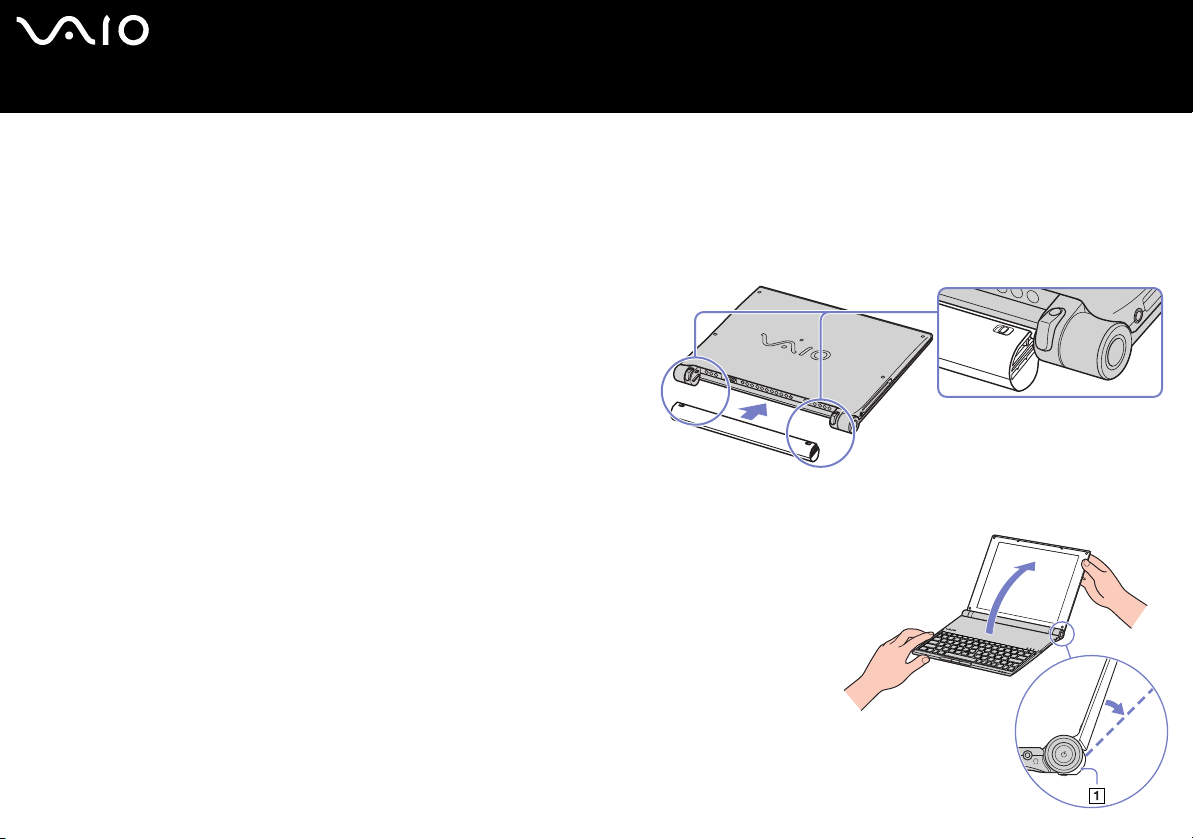
nN
20
Hardware-Handbuch
Arbeiten mit Ihrem VAIO-Computer
Verwenden des Akkus
Sie können den Akku als Energiequelle nutzen. Der mit Ihrem Computer gelieferte Akku ist zum Zeitpunkt des Kaufs nicht vollständig
geladen.
Einsetzen des Akkus
So setzen Sie den Akku ein:
1 Drehen Sie den Computer um, schieben Sie die Sperrklinken
unten am Computer in die Entriegelungsstellung (UNLOCK).
2 Die Aussparungen am Akku müssen in Richtung der Federn auf
der Rückseite des Computers zeigen.
3 Schieben Sie den Akku in den Computer hinein, bis er hörbar
einrastet.
4 Schieben Sie die Sperrklinken wieder in die
Verriegelungsstellung (LOCK).
✍ Wenn der Computer direkt an das Stromnetz angeschlossen und ein Akku im Akkufach eingesetzt ist, wird der
Computer über die Steckdose versorgt.
Klappen Sie den LCD-Bildschirm nicht zu weit auf. Achten Sie darauf, dass der LCD-Bildschirm den Anschlag (1)
nicht erreicht. Wenn Sie das Display mit Gewalt öffnen und schließen, kann es sich verformen oder bersten.
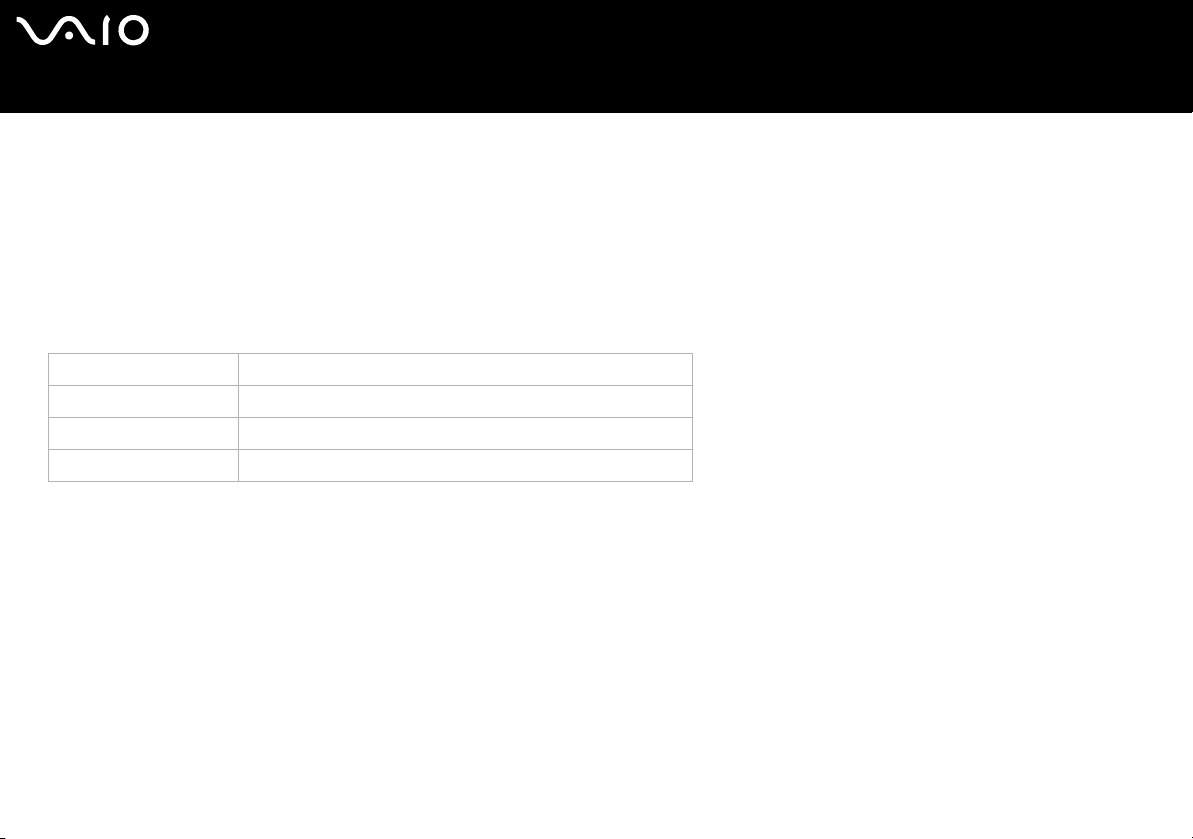
nN
21
Hardware-Handbuch
Arbeiten mit Ihrem VAIO-Computer
Laden des Akkus
So laden Sie den Akku auf:
1 Schließen Sie den Netzadapter an den Computer an.
2 Setzen Sie den Akku ein.
Der Akku wird im Computer automatisch (Die Akkuanzeige blinkt während des Ladens jeweils zweimal hintereinander in größeren
Zeitabständen.) geladen. Je nach Modell verfügt Ihr Computer über ein oder zwei Kontrollleuchten für die Batterien.
Akku-Ladeanzeige Bedeutung
Ein Der Computer verbraucht Strom aus dem Akku.
Einfaches Blinken Der Akku ist bald entladen.
Doppelblinken Der Akku wird geladen.
Aus Der Computer verbraucht Strom aus dem Stromnetz.
✍ Wenn der Akku nahezu entladen ist, blinken die Akku- und Stromversorgungsanzeigen gleichzeitig.
Lassen Sie den Akku im Computer, wenn der Computer an die Netzspannung angeschlossen ist. Der Akku wird während des Computerbetriebes geladen.
Fällt die Akkuladung unter einen Wert von 10%, sollten Sie entweder zum Wiederaufladen des Akkus den Netzadapter an Ihr Computer anschließen oder Ihren Computer
ausschalten und einen voll geladenen Akku einsetzen.
Bei dem mit Ihrem Computer mitgelieferten Akku handelt es sich um einen Lithium-Ionen-Akku, der jederzeit nachgeladen werden kann. Das Laden eines nur halb
verbrauchten Akkus verkürzt seine Lebensdauer nicht.
Wird der Akku als Stromquelle für den Betrieb des Computers verwendet, so leuchtet die Akkuanzeige. Wenn der Akku fast vollständig entladen ist, beginnen die Akku- und
die Stromversorgungsanzeige zu blinken.
Bei einigen Software-Anwendungen und Peripheriegeräten wechselt das Computer auch bei geringer Akkukapazität möglicherweise nicht in den Ruhezustand, auch dann
nicht, wenn der Akku nur noch gering geladen ist. Um jeden Datenverlust beim Akkubetrieb zu vermeiden, sollten Sie Ihre Daten häufig speichern und manuell einen
Energiesparmodus wie Standby oder Ruhezustand aktivieren.
Wenn der Computer direkt an den Netzstrom angeschlossen und ein Akku im Akkufach eingesetzt ist, wird der Computer über die Steckdose versorgt.
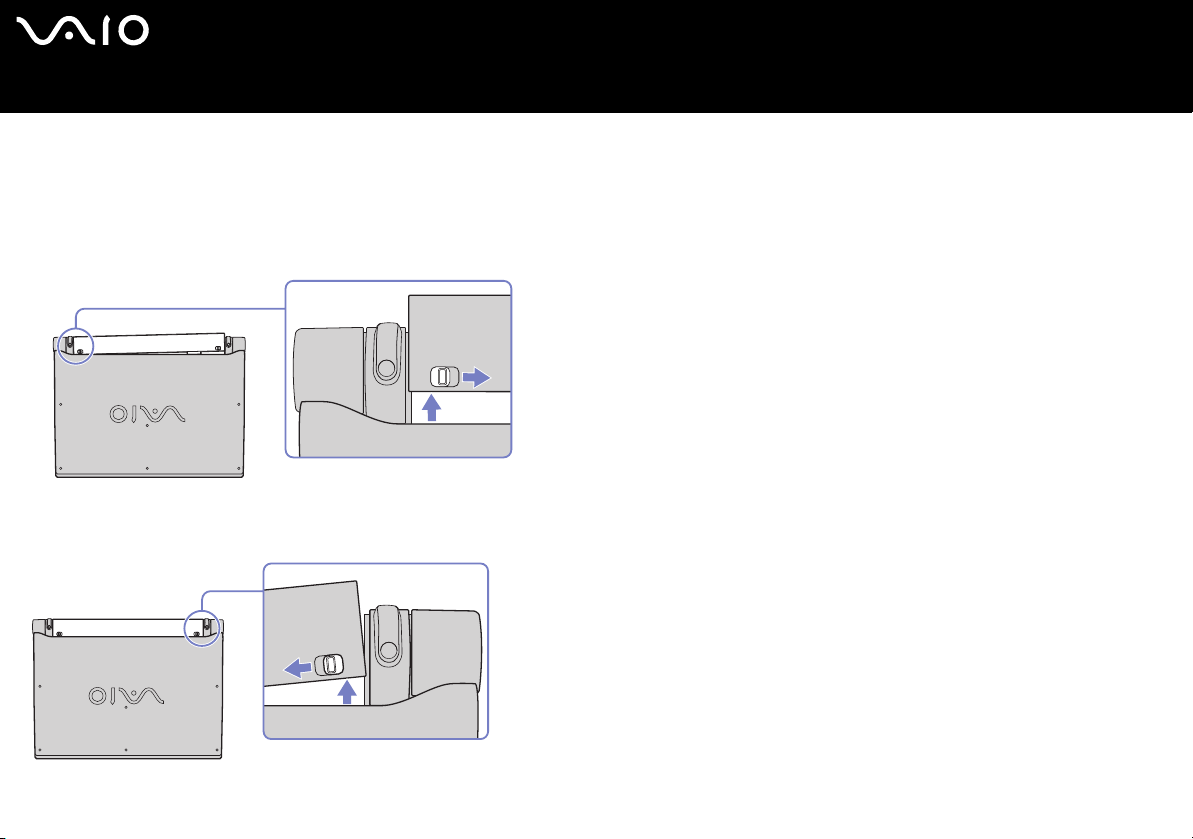
nN
22
Hardware-Handbuch
Arbeiten mit Ihrem VAIO-Computer
Entfernen des Akkus
So entnehmen Sie den Akku:
1 Schalten Sie den Computer aus, und drehen Sie ihn um.
2 Schieben Sie die Sperrklinken an der Unterseite des Computers in die Entriegelungsposition (UNLOCK).
3 Halten Sie die Sperrklinken in der UNLOCK-Position fest, und ziehen Sie den Akku aus dem Computer.
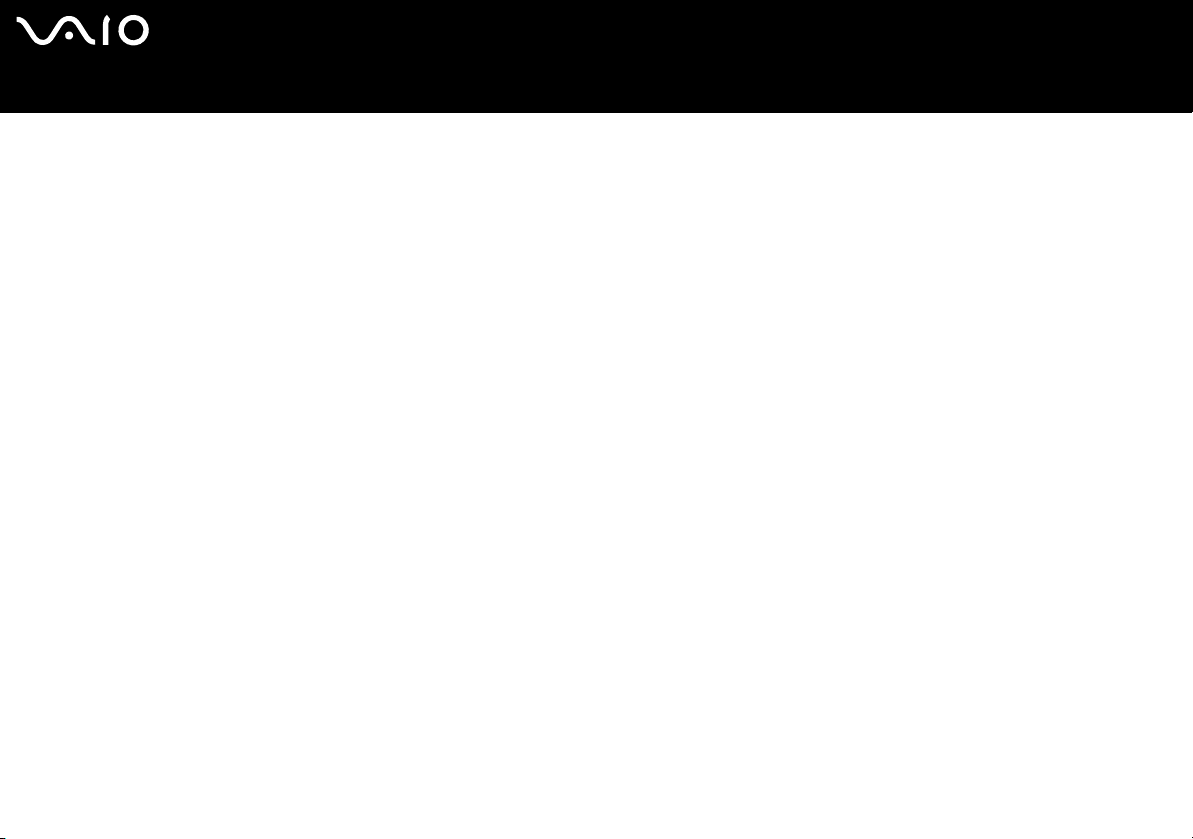
nN
23
Hardware-Handbuch
Arbeiten mit Ihrem VAIO-Computer
✍ Sie können den Akku entfernen, ohne den Computer auszuschalten, wenn dieser über den Netzadapter an das Stromnetz angeschlossen ist.
Wenn Sie den Akku entnehmen, während der Computer eingeschaltet und nicht über den Netzadapter an das Stromnetz angeschlossen ist, kann dies zum Verlust von Daten
führen. Das gleiche gilt, wenn der Akku entfernt wird, während sich der Computer im Standby-Modus befindet.
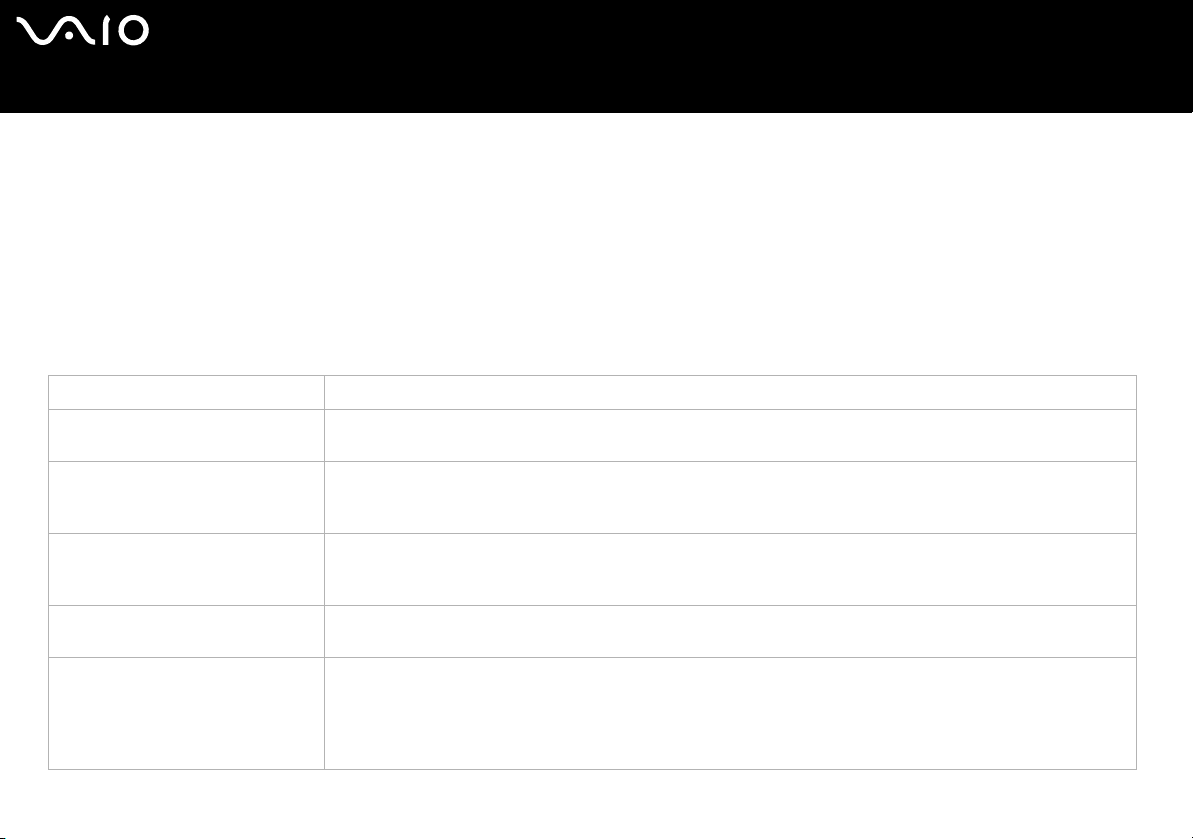
nN
24
Hardware-Handbuch
Arbeiten mit Ihrem VAIO-Computer
Einrichten des Computers mit Sony Notebook Setup
Mit Hilfe von Sony Notebook Setup können Sie Systemdaten anzeigen, Vorgaben für bestimmte Systemeinstellungen festlegen und
einen Kennwortschutz für Ihr VAIO-Computer einrichten.
So verwenden Sie Sony Notebook Setup:
1 Klicken Sie in der Windows-Taskleiste auf Start.
2 Gehen Sie mit dem Mauszeiger auf Alle Programme, wählen Sie Sony Notebook Setup, und klicken Sie dann auf Sony
Notebook Setup.
Das Fenster Sony Notebook Setup wird angezeigt.
Registerkarte Beschreibung
Über diesen Computer Anzeige der Systeminformationen, einschließlich des verfügbaren Speichers, der Seriennummer und der BIOS-
Grundeinstellung Auswahl der Reihenfolge von Laufwerken und Geräten, von denen gebootet werden soll. Sie können die
Startkennwort Einrichtung eines Kennworts für den Systemstart zum Schutz vor unbefugtem Zugriff auf Ihre Daten.
Gerät Deaktivieren von Anschlüssen oder Geräten zur Freigabe von Systemressourcen. Um die Anschlusseinstellungen
S-Tasten
(je nach Modell)
Version.
Festplatte oder auch andere Laufwerke Ihres Computers angeben. Sie können die vom System beim Neustart
verwendete Standardlautstärke ändern.
Wenn Sie diese Option wählen, müssen Sie sich das Kennwort merken. Wenn Sie das Kennwort vergessen, lassen
sich diese Einstellungen nicht mehr ändern und Ihr Computer nicht mehr starten.
zu ändern, wählen Sie einen Anschluss aus und klicken Sie auf Einstellungen auf der Registerkarte Gerät.
Für einen Vorgang, den Sie häufig durchführen, können Sie einen Link zur Taste S1 herstellen (die Taste neben
dem Netzschalter). In Sony Notebook Setup werden einige Vorgänge vordefiniert: Standby, Ruhezustand,
Externes Display, Anwendung starten.
Wenn die Bluetooth-Funktionalität installiert ist, wird im Dropdown-Listenfeld eine weitere Option angezeigt: Auf
Dateiempfang warten (Bluetooth-Kommunikation).
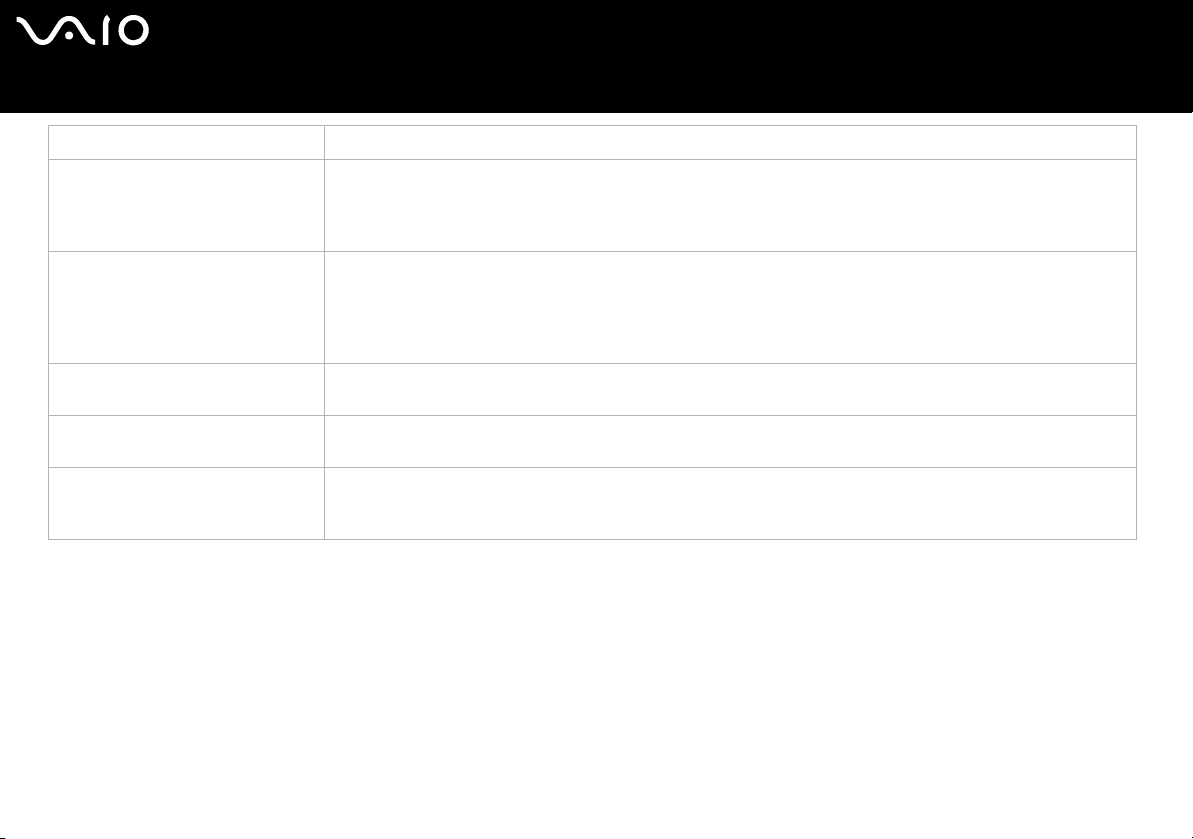
nN
25
Hardware-Handbuch
Arbeiten mit Ihrem VAIO-Computer
Registerkarte Beschreibung
Plug & Display
(je nach Modell)
Automatische Helligkeitsanpassung
(je nach Modell)
Station/Port-Replikator
(je nach Modell)
Bass-Verstärker Ein-/Ausschalten der Funktion Bass-Verstärker (nur mit Kopf-/Ohrhörern). Sie können den Effekt der Funktion
Tas t en S 1/S 2 Wählt aus einem Dropdown-Listenfeld die Funktion für die Tasten S1/S2 aus, die sich neben Ihrer Tastatur
Wenn Sie Ihren Computer an ein externes Display anschließen, wird das externe Display standardmäßig
automatisch erkannt und das Hotkey-Dienstprogramm zeigt die Ausgabe automatisch in diesem Display an.
Wenn Sie diese Funktion deaktivieren oder die Einstellungen ändern möchten, können Sie das in dieser
Registerkarte tun.
Der Lichtsensor registriert die Helligkeit außen und die Bildschirmhelligkeit wird dementsprechend angezeigt.
Diese Einstellung wird nur angewendet, wenn für die Helligkeit des Displays der Automatikmodus eingestellt ist.
Drücken Sie die Helligkeitstaste, um den Automatikmodus für die Helligkeit des Displays festzulegen.
Auf dieser Registerkarte können Sie den allgemeinen Pegel für die automatische Helligkeitsanpassung einstellen.
Dort gibt es drei Optionen: Am hellsten, Standard und Am dunkelsten.
Sie können wählen zwischen einem digitalen und/oder analogen Ausgang zum Lautsprecher und dem optischen
Ausgang auf der Docking Station/Port-Replikator.
Bass-Verstärker testen, indem Sie eine Musterklangdatei auswählen und abspielen.
befinden. Wählen Sie Externes Display, und klicken Sie auf Erweitert, um die Anzeigeoptionen festzulegen*.
∗ Abhängig vom jeweiligen Modell. In der Broschüre Technische Daten finden Sie weitere Informationen hierüber.
3 Wählen Sie die Registerkarte, auf der Sie Änderungen vornehmen möchten.
4 Klicken Sie abschließend auf OK.
Danach wird das fragliche Objekt geändert.
✍ Für nähere Informationen über die einzelnen Optionen klicken Sie im Fenster Sony Notebook Setup auf die Schaltfläche Hilfe, um die Online-Hilfe aufzurufen.
Wenn Sie Sony Notebook Setup als Benutzer mit begrenzten Rechten öffnen, ist nur die Registerkarte Über diesen Computer sichtbar.
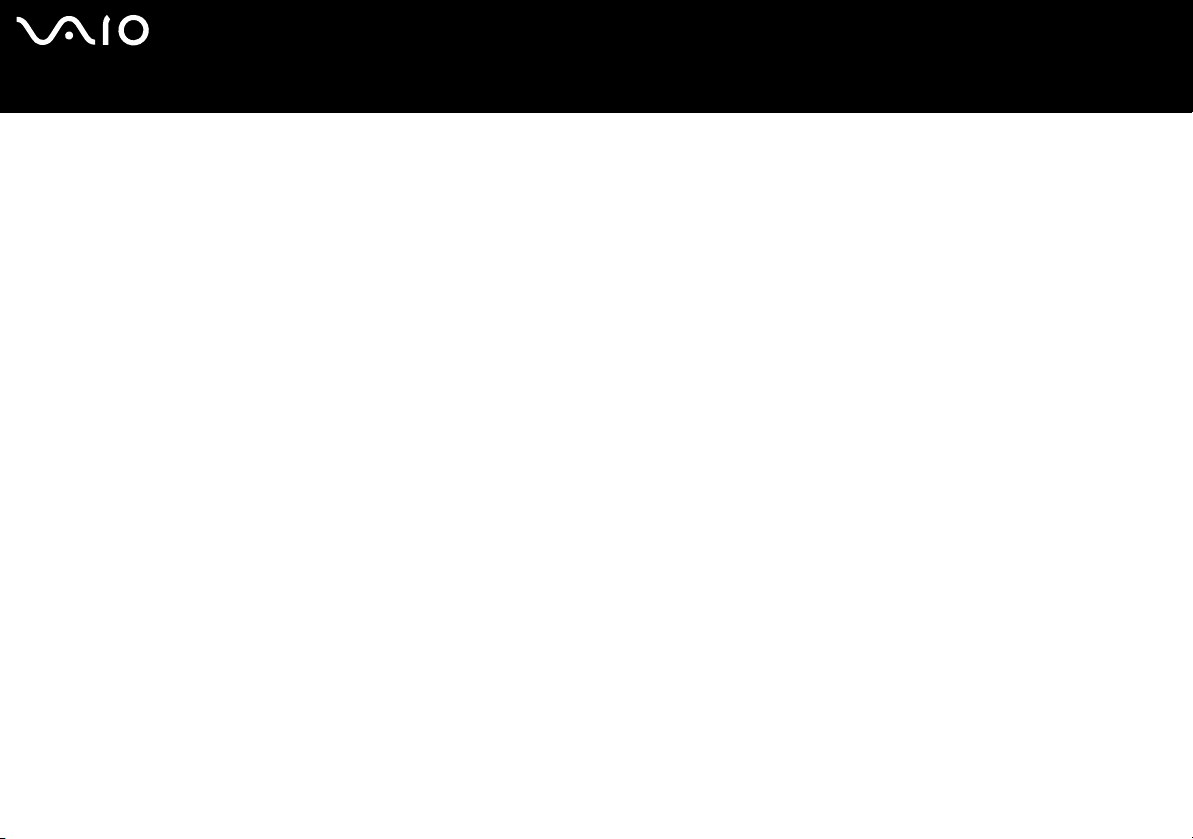
nN
26
Hardware-Handbuch
Arbeiten mit Ihrem VAIO-Computer
Sicheres Ausschalten des Computers
Um ungespeicherte Daten nicht zu verlieren, müssen Sie den Computer unbedingt ordnungsgemäß herunterfahren.
So fahren Sie Ihren Computer herunter:
1 Schalten Sie alle an Ihren Computer angeschlossenen externen Geräte aus.
2 Klicken Sie auf die Schaltfläche Start.
3 Klicken Sie auf Ausschalten.
Das Symbol Computer ausschalten wird angezeigt.
4 Klicken Sie auf Ausschalten.
5 Folgen Sie den Aufforderungen zum Speichern von Dokumenten und zur Berücksichtigung anderer Benutzer, und warten Sie,
bis sich der Computer automatisch ausschaltet.
Die Stromversorgungsanzeige erlischt.
✍ Bei Problemen mit dem Ausschalten des Computers siehe das gedruckte Handbuch zur Fehlerbehebung.
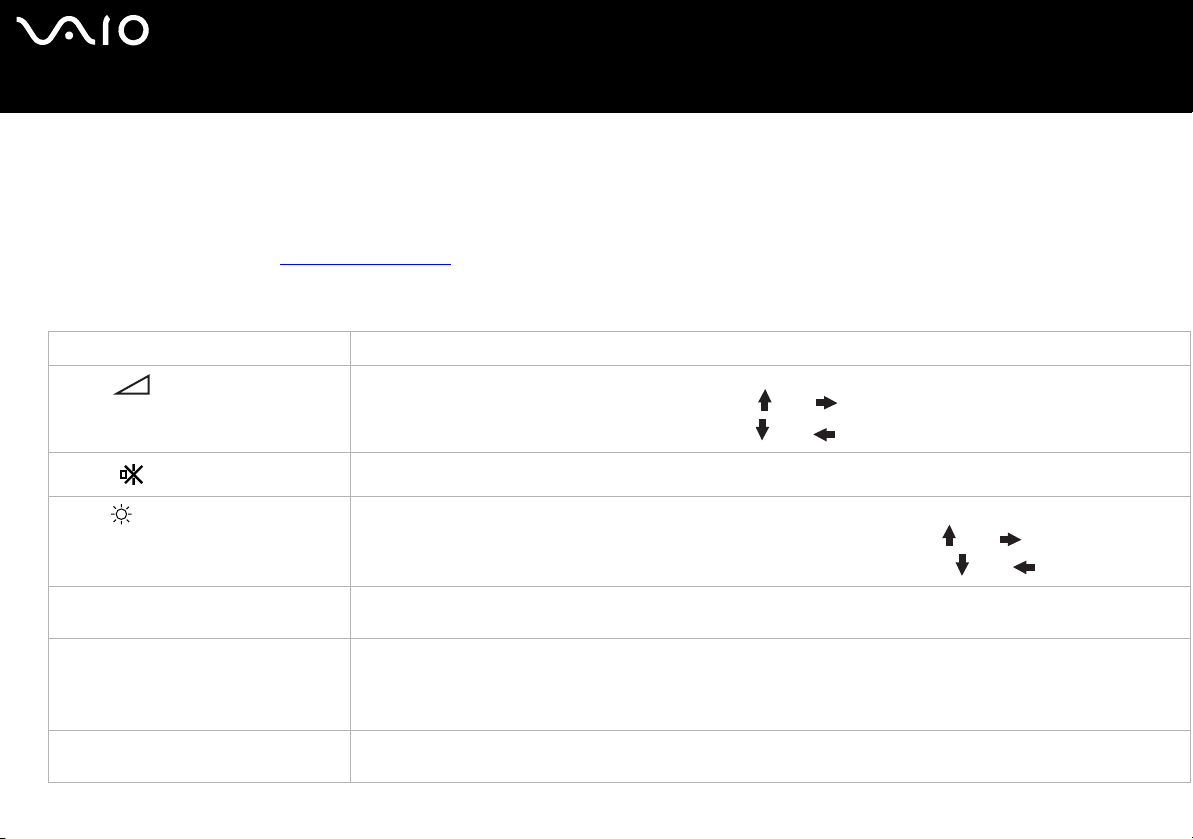
nN
27
Hardware-Handbuch
Arbeiten mit Ihrem VAIO-Computer
Die Tastatur
Die Tastatur Ihres Notebooks gleicht der eines Desktop-Computers, verfügt jedoch über zusätzliche Tasten, die bestimmten
Funktionen des Notebooks zugeordnet sind.
Weitere Informationen über die Standardtasten finden Sie im Hilfe- und Supportcenter von Windows.
Auch die VAIO-Link-Website (www.vaio-link.com) verfügt über Glossarinformationen zur Verwendung der Tastatur.
Kombinationen und Funktionen mit der <Fn>-Taste
Kombinationen/ Funktion Funktionen
<Fn> + (F4): Lautstärke
<Fn> + (F3): Lautstärke
<Fn> + (F5): Helligkeitsregelung
<Fn> + (F7):
Umschalten auf den externen Display
<Fn> + (F12): Ruhezustand
<Fn> + <B>: Bass-Verstärker Dient zur Anhebung der Bässe. Mit dieser Funktion können Sie alle Klangebenen des Basses verstärken, ohne
Stellt die Lautstärke der eingebauten Lautsprecher ein.
Zum Lauterstellen drücken Sie <Fn>+<F4> und danach bzw. .
Zum Leiserstellen drücken Sie <Fn>+<F4> und danach bzw. .
Schaltet die eingebauten Lautsprecher ein oder aus.
Stellt die Helligkeit des Displays ein.
Zum Erhöhen der Helligkeit drücken Sie die Tasten <Fn>+<F5> und anschließend oder .
Zum Verringern der Helligkeit drücken Sie die Tasten <Fn>+<F5> und anschließend oder .
Dient zum Umschalten zwischen LCD-Bildschirm und externem Monitor.
Im Ruhezustand verbraucht der Computer die geringste Energie. Mit diesem Befehl wird der Zustand des Systems
und der Peripheriegeräte auf der Festplatte gespeichert und anschließend der Computer ausgeschaltet. Möchten Sie
die Arbeit an der zuletzt verlassenen Stelle wieder aufnehmen, müssen Sie nur den Netzschalter betätigen.
Nähere Informationen zur Energieverwaltung finden Sie im Abschnitt Verwenden der Energiesparmodi (Seite 59).
andere Frequenzen zu beeinträchtigen (nur mit Kopfhörern).
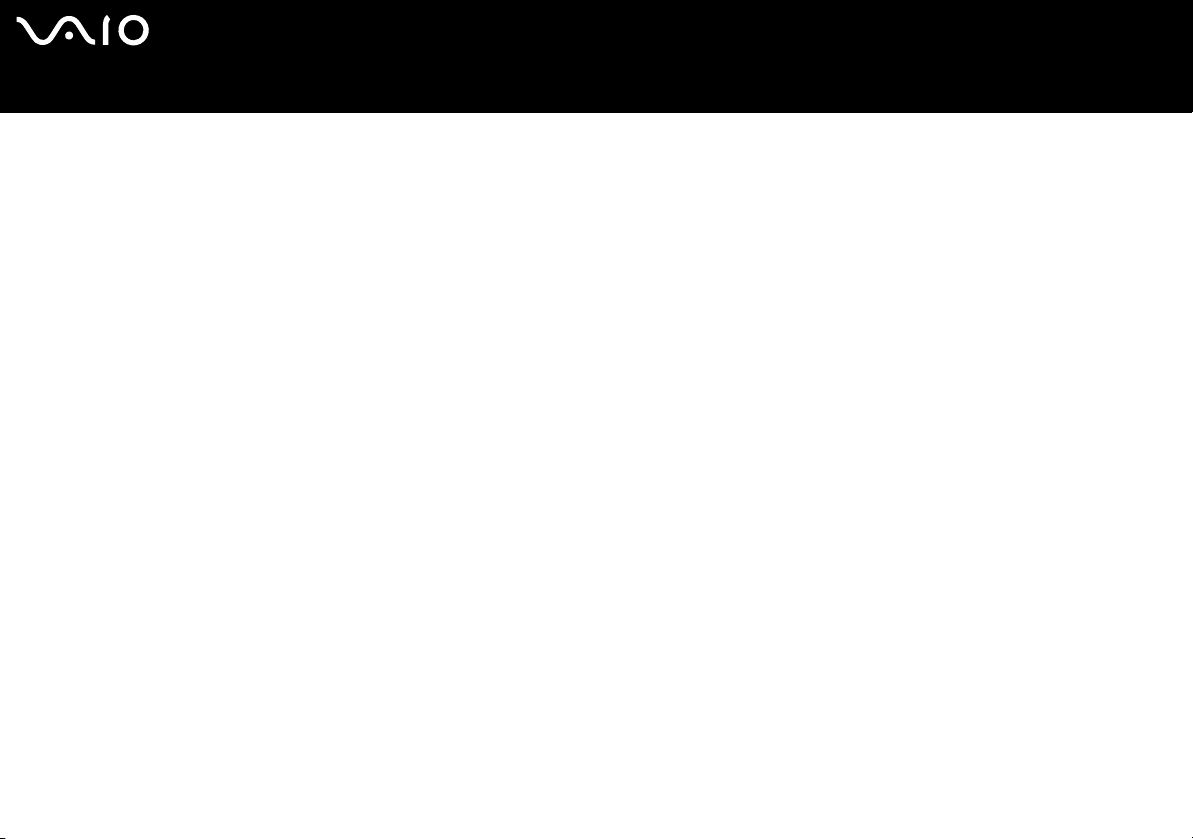
nN
28
Hardware-Handbuch
! * Diese Funktion findet nur bei der ersten Benutzersitzung Unterstützung. Beim Anmelden eines zweiten Benutzers, müssen Sie auf diese Funktion verzichten.
Wenn ein anderer Benutzer auf einen externen Monitor umschalten möchte, kann er dies in den Bildschirmeigenschaften tun.
Arbeiten mit Ihrem VAIO-Computer
✍ Einige Funktionen sind erst nach dem Starten von Windows verfügbar.
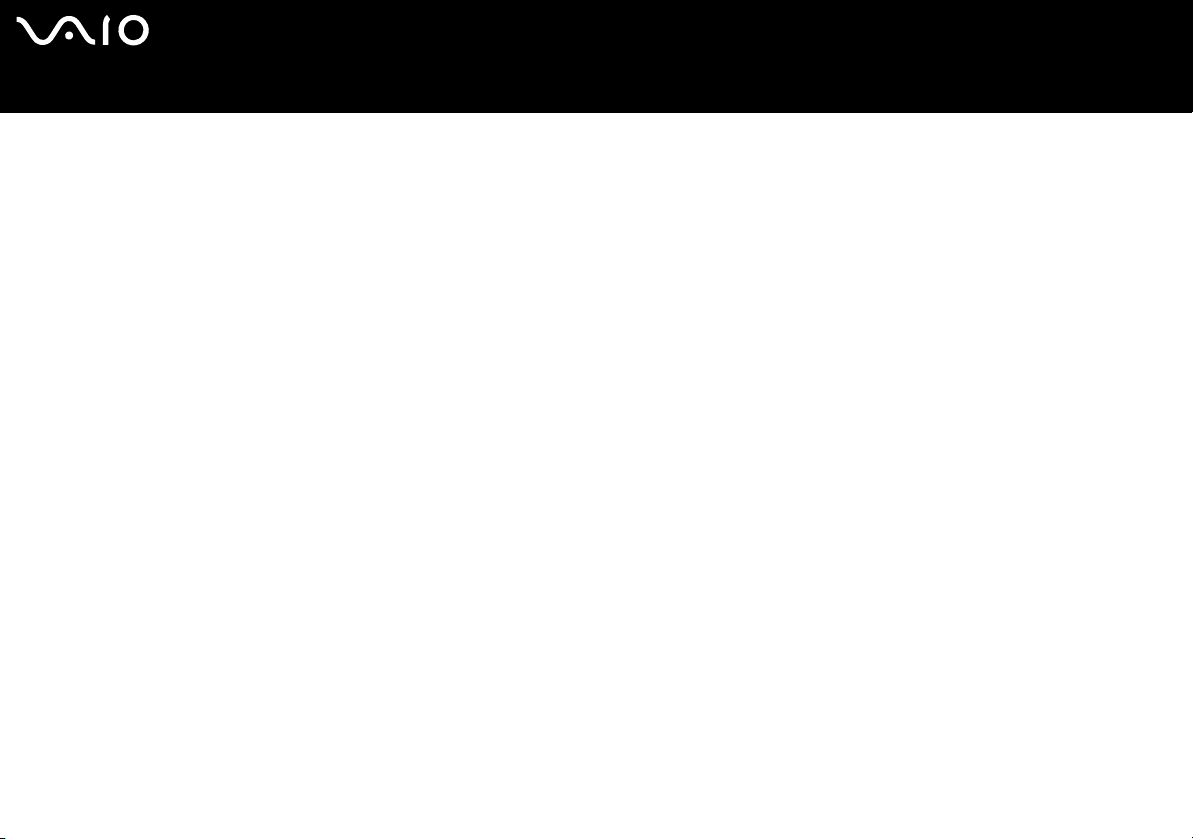
nN
29
Hardware-Handbuch
Arbeiten mit Ihrem VAIO-Computer
Fehlerbehebung bei Problemen mit dem Sound
Meine Lautsprecher funktionieren nicht - kein Ton
❑ Wenn Ihr Computer durch eine Akku mit Strom versorgt wird, prüfen Sie, ob der Akku richtig eingesetzt und geladen ist.
❑ Wenn Sie eine Anwendung mit eigener Lautstärkeregelung verwenden, muss der Ton eingeschaltet sein.
❑ Prüfen Sie die Lautstärkeregler in Windows.
